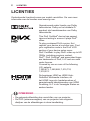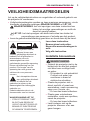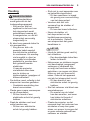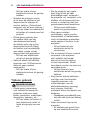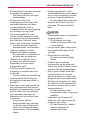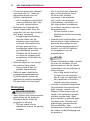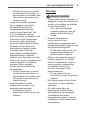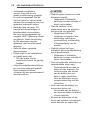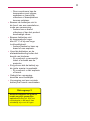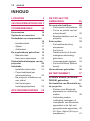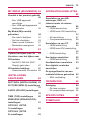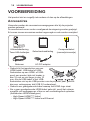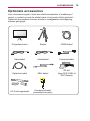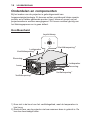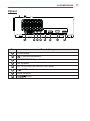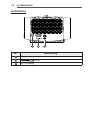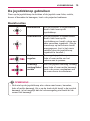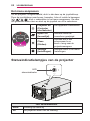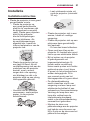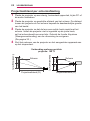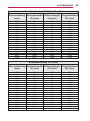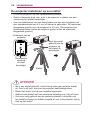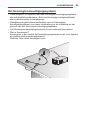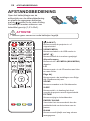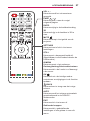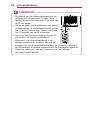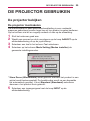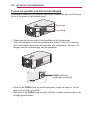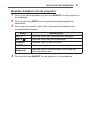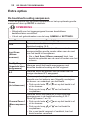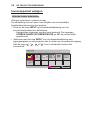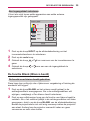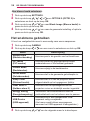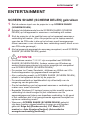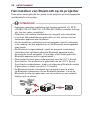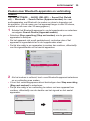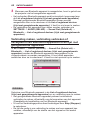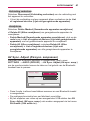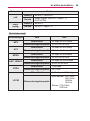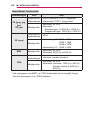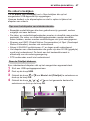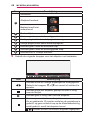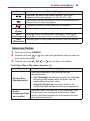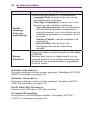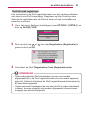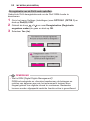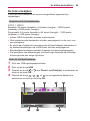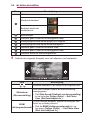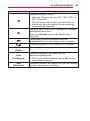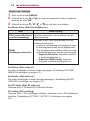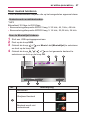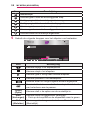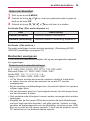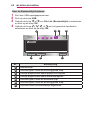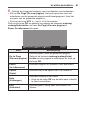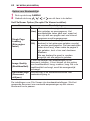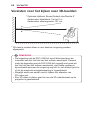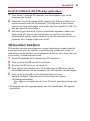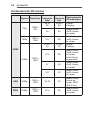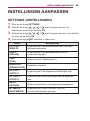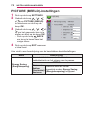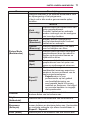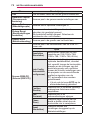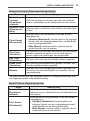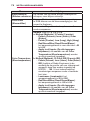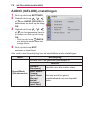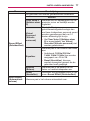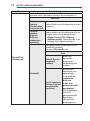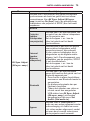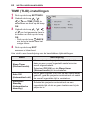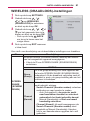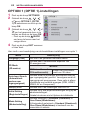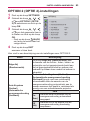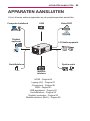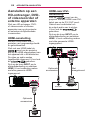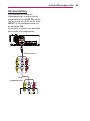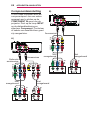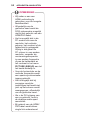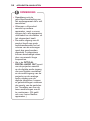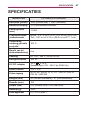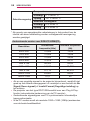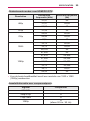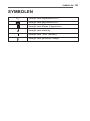2
LICENTIES
LICENTIES
Ondersteunde licenties kunnen per model verschillen. Ga voor meer
informatie over de licenties naar www.lg.com.
Geproduceerd onder licentie van Dolby
Laboratories. Dolby en het dubbele-D-
symbool zijn handelsmerken van Dolby
Laboratories.
This DivX Certied
®
device has passed
rigorous testing to ensure it plays DivX
®
video.
To play purchased DivX movies, rst
register your device at vod.divx.com. Find
your registration code in the DivX VOD
section of your device setup menu.
DivX Certied
®
to play DivX
®
video up to HD
1080p, including premium content.
DivX
®
, DivX Certied
®
and associated logos
are trademarks of DivX, LLC and are used
under license.
Covered by one or more of the following
U.S. patents:
7,295,673; 7,460,668; 7,515,710;
7,519,274.
De begrippen HDMI en HDMI High-
Denition Multimedia Interface, en
het HDMI Logo zijn handelsmerken of
geregistreerde handelsmerken van HDMI
Licensing, LLC in de Verenigde Staten en
andere landen.
• De getoonde afbeelding kan verschillen van uw projector.
• De OSD (schermweergave) van uw projector kan enigszins
afwijken van de afbeeldingen in deze handleiding.
OPMERKING

3
VEILIGHEIDSMAATREGELEN
VEILIGHEIDSMAATREGELEN
Let op de veiligheidsinstructies om ongelukken of verkeerd gebruik van
de projector te voorkomen.
• Veiligheidsmaatregelen worden op twee manieren aangegeven, via de
hieronder uitgelegde meldingen WAARSCHUWING en LETOP.
WAARSCHUWING : het niet opvolgen van deze instructies kan
leiden tot ernstige verwondingen en zelfs de
dood tot gevolg hebben.
LETOP : het niet opvolgen van deze instructies kan leiden tot
verwondingen aan personen of schade aan het product.
• Lees de gebruikershandleiding goed door en houd deze bij de hand.
WAARSCHUWING/LET OP
RISICO OP ELEKTRISCHESCHOKKEN,
NIET OPENEN
Het symbool van de
bliksem binnen een
gelijkzijdige driehoek is
bedoeld om de gebruiker te
waarschuwen voor de
aanwezigheid van niet-
geïsoleerde gevaarlijke spanning
binnen de behuizing van het
product. De hoogte van die
spanning kan een gevaar van
elektrocutie voor personen
vormen.
Het uitroepteken binnen
een gelijkzijdige driehoek
is bedoeld om de
gebruiker te wijzen op de
aanwezigheid van belangrijke
gebruiks- en
onderhoudsinstructies in de
documentatie van het toestel.
WAARSCHUWING/LETOP
- STEL DIT PRODUCT NIET
BLOOT AAN REGEN OF
VOCHT OM HET RISICO OP
BRAND OF ELEKTRISCHE
SCHOKKEN TE BEPERKEN.
Leesdezeinstructies.
Bewaardezeinstructies.
Neemallewaarschuwingenin
acht.
Volgalleinstructies.
Installatiebinnenshuis
WAARSCHUWING
• Gebruik de projector niet in de
buitenlucht en stel het product
niet bloot aan vochtige lucht
en water.
- Dit product is niet waterdicht.
Contact met water kan
resulteren in brand of
elektrische schokken.
• Plaats de projector niet in
direct zonlicht of naast een
warmtebron, zoals verwarming,
open vuur, fornuis, etc.
- Er kan dan brand uitbreken.
• Plaats geen ontvlambare
materialen, zoals een spuitbus,
naast de projector.
- Er kan dan brand uitbreken.
• Laat kinderen niet op de
projector klimmen of er aan
gaan hangen.

4
VEILIGHEIDSMAATREGELEN
- De projector kan vallen en
verwondingen of de dood
veroorzaken.
• Installeer het product niet op
een plaats zonder ventilatie
(bijvoorbeeld op een
boekenplank of in een kast) of
op een kleed of kussen.
- Dit kan resulteren in brand
als gevolg van de stijging
van de interne temperatuur.
• Plaats het product niet op
een locatie waar dit blootstaat
aan stoom, olie of olienevel,
bijvoorbeeld nabij een
luchtbevochtiger of op een
keukenwerkblad.
- Dit kan leiden tot brand,
elektrische schokken of
roestvorming.
• Bevestig het product niet aan
een muur of plafond waar het
blootstaat aan olie of olienevel.
- Het product kan beschadigd
raken en vallen. Dit kan
ernstig letsel tot gevolg
hebben.
• Plaats de projector niet op
plekken waar veel stof is.
- Er kan dan brand uitbreken.
• Plaats de projector niet op
een vochtige plek zoals in
een badkamer, waar de kans
bestaat dat de projector nat
wordt.
- Dit kan brand of een
elektrische schok tot gevolg
hebben.
• Zorg ervoor dat de openingen
niet worden afgedekt door een
tafelkleed of gordijn.
- Dit kan resulteren in brand
als gevolg van de stijging
van de interne temperatuur.
• Zorg voor voldoende ventilatie
rond de projector. De afstand
tussen de projector en de
muur dient minstens 30 cm te
bedragen.
- Zo voorkomt u brand als
gevolg van stijging van de
interne temperatuur.
LETOP
• Let op dat u de projector
niet te dicht bij de rand (van
bijvoorbeeld een tafel of plank)
plaatst.
- De projector kan dan
vallen als gevolg van
evenwichtsproblemen. Dit
kan weer leiden tot lichamelijk
letsel of schade aan het
product. Zorg ervoor dat de
projectorkast of -standaard
past bij de projector.
• Schakel de projector uit en
verwijder de stekker en de
kabels wanneer u de projector
verplaatst.
- Het netsnoer kan
beschadigd raken, wat
kan leiden tot brand of
elektrische schokken.
• Plaats de projector niet op
een instabiele of bewegende
ondergrond, zoals een
wiebelende plank of gekanteld
oppervlak.
- De projector kan dan vallen
en letsel veroorzaken.
• Zorg ervoor dat de projector
niet omvalt tijdens het
aansluiten van externe
apparaten op de projector.
- Dit kan persoonlijk letsel
of schade aan de projector
veroorzaken.

5
VEILIGHEIDSMAATREGELEN
Voeding
WAARSCHUWING
• De toestelcontactdoos
wordt gebruikt als het
loskoppelingsapparaat.
- Zorg ervoor dat het
apparaat in de buurt van
het stopcontact wordt
geïnstalleerd waarop dit
is aangesloten, en dat dit
stopcontact eenvoudig
toegankelijk is.
• Er dient een geaarde kabel te
zijn aangesloten.
- Zorg ervoor dat u de
geaarde kabel aansluit
om elektrische schokken
te voorkomen. Als aarding
niet mogelijk is, dient er
een aparte circuitbreker
geplaatst te worden door
een gekwalificeerde
elektricien.
U mag de projector
niet aarden door deze
aan te sluiten op
telefoonkabels, gaspijpen of
bliksemafleiders.
• De stekker moet volledig in het
stopcontact worden gestoken.
- Onstabiele aansluiting kan
brand veroorzaken.
• Plaats geen zware voorwerpen
op de stroomkabel.
- Dit kan brand of een
elektrische schok tot gevolg
hebben.
• Raak de stekker nooit met
natte handen aan.
- Dit kan een elektrische
schok tot gevolg hebben.
• Sluit niet te veel apparaten aan
op hetzelfde stopcontact.
- Dit kan resulteren in brand
als gevolg van oververhitting
van het stopcontact.
• Voorkom dat stof zich
verzamelt op de stekker of
stopcontact.
- Er kan dan brand uitbreken.
• Neem de stekker uit
het stopcontact om de
hoofdstroomvoorziening
uit te schakelen. Gebruik
een stopcontact dat goed
bereikbaar is.
LETOP
• Houd de stekker goed vast bij
het uittrekken.
- Een beschadigde kabel kan
leiden tot brand.
• Netsnoeren en stekkers mogen
niet beschadigd, aangepast,
verbogen of verdraaid zijn,
er mag niet hard aan worden
getrokken, ze mogen niet klem
zitten en ook niet oververhit
raken. Gebruik het apparaat
niet als het stopcontact los zit.
- Dit kan brand of een
elektrische schok tot gevolg
hebben.
• Stel het netsnoer niet bloot aan
warmtebronnen.
- De mantel van de kabel
kan dan smelten, wat weer
kan leiden tot brand of
elektrische schokken.
• Plaats de projector zo dat
niemand over het netsnoer kan
struikelen of erop kan gaan
staan, om ervoor te zorgen dat
er geen schade optreedt aan
netsnoer en stekker.

6
VEILIGHEIDSMAATREGELEN
- Dit kan brand of een
elektrische schok tot gevolg
hebben.
• Schakel de projector niet in
of uit door de stekker in het
stopcontact te stoppen of
eruit te trekken. (Gebruik het
netsnoer niet als aan-/uitknop.)
- Dit kan leiden tot elektrische
schokken of schade aan het
product.
• Plaats geen geleider aan
de andere kant van het
wandstopcontact terwijl
de stekker zich nog in het
stopcontact bevindt. Raak
de stekker niet onmiddellijk
aan nadat u deze uit het
stopcontact hebt getrokken.
- Dit kan een elektrische
schok tot gevolg hebben.
• Gebruik alleen het officiële
netsnoer van LG Electronics.
Gebruik geen andere
netsnoeren.
- Dit kan brand of een
elektrische schok tot gevolg
hebben.
Tijdensgebruik
WAARSCHUWING
• Plaats geen voorwerpen
met vloeistof bovenop de
projector zoals een vaas,
beker, cosmetica, medicijnen,
decoraties, kaarsen, etc.
- Dit kan leiden tot brand of
een elektrische schok of
letsel als gevolg van een
val.
• Als de projector een grote
klap krijgt of als de kast
beschadigd raakt, schakelt u
de projector uit, verwijdert u de
stekker uit het stopcontact en
neemt u contact op met een
geautoriseerd servicecentrum.
- Dit kan een elektrische
schok tot gevolg hebben.
• Stop geen metalen
voorwerpen, zoals munten,
haarspelden of metaalresten,
noch ontvlambare materialen,
zoals papier of lucifers, in de
projector.
- Dit om brand of een
elektrische schok te
voorkomen.
• Als er vloeistof of een vreemd
voorwerp in de projector
valt, schakel het toestel
dan uit en trek de stekker
uit het stopcontact. Neem
vervolgens contact op met ons
servicecentrum.
- Dit kan brand of een
elektrische schok tot gevolg
hebben.
• Zorg ervoor dat de batterijen
niet door een kind worden
ingeslikt wanneer u de
oude batterijen van de
afstandsbediening vervangt
door nieuwe. Houd dit
materiaal buiten het bereik van
kinderen.
- Raadpleeg onmiddellijk een
arts als een kind een batterij
inslikt.
• Open nooit een klep op de
projector.
- Er bestaat een groot risico
op een elektrische schok.

7
VEILIGHEIDSMAATREGELEN
• Kijk niet direct in de lens wanneer
de projector in gebruik is.
- Het felle licht kan uw ogen
beschadigen.
• Zorg ervoor dat u de
luchtopening of de lamp niet
aanraakt wanneer de lamp
is ingeschakeld of net is
uitgeschakeld; de luchtopening
en de lamp zijn erg heet.
• Als er een gaslek is in de
ruimte met de projector, raak
de projector of het stopcontact
dan niet aan. Doe het raam
open voor voldoende ventilatie.
- Vonken kunnen brand en
brandwonden veroorzaken.
• Haal het netsnoer uit het
stopcontact tijdens onweer.
- Zo voorkomt u schokken en
schade aan de projector.
• Gebruik de projector niet in
de buurt van elektronische
apparaten met een sterk
magnetisch veld.
• Trek het plastic waarin de
projector is verpakt niet over
uw hoofd.
- Dit kan leiden tot verstikking.
• Leg uw hand niet te lang op
de projector wanneer deze in
bedrijf is.
• Wanneer u een spel speelt op
een gameconsole die op een
projector is aangesloten, is het
aan te raden om een afstand
van minimaal vier keer de
diameter van het scherm aan
te houden.
- Zorg ervoor dat de
aansluitkabel lang genoeg
is. Anders kan het product
vallen en zodoende letsel
veroorzaken of beschadigd
raken.
• Plaats de projector of de
afstandsbediening met batterij
niet in een omgeving met een
extreem hoge temperatuur.
- Er kan dan brand uitbreken.
• Gebruik de 3D-bril niet als u
niet naar 3D aan het kijken
bent.
LETOP
• Plaats geen zware voorwerpen
op de projector.
- De projector kan dan
vallen en persoonlijk letsel
veroorzaken.
• Let op dat er geen klap op de
lens plaatsvindt tijdens het
vervoer.
• Raak de lens niet aan.
- De lens kan beschadigd
raken.
• Gebruik geen scherpe
voorwerpen op de projector,
zoals een mes of hamer; deze
kunnen de kast beschadigen.
• Als er geen beeld verschijnt
op het scherm of er geen
geluid te horen is, moet u de
projector niet meer gebruiken.
Schakel de projector uit, haal
de stekker uit het stopcontact
en neem contact op met ons
servicecentrum.
- Dit kan brand of een
elektrische schok tot gevolg
hebben.
• Laat niets op de projector
vallen en ook niets tegen de
projector aan slaan.
- Dit kan leiden tot schade
aan de projector of
persoonlijk letsel.

8
VEILIGHEIDSMAATREGELEN
• U kunt het beste een afstand
van meer dan 5-7 maal de
diagonale lengte van het
scherm aanhouden.
- Als u langdurig van dichtbij
naar het scherm kijkt, kan
uw zicht verslechteren.
• Blokkeer de lichtstraal die
wordt uitgezonden door de
projector niet met een boek of
een ander voorwerp.
- Langdurige blootstelling
aan de straal van de
projector kan resulteren
in brand. Bovendien kan
de lens oververhit en
beschadigd raken door de
gereecteerde warmte.
Schakel de AV-functie uit
om even te stoppen met
projecteren of schakel de
voeding uit.
• Start de projector niet terwijl
het volume hoog staat.
- Hoog volume kan uw
gehoor beschadigen.
• Gebruik geen elektrische
hoogspanningsapparatuur
bij de projector, zoals een
elektrische insectenverdelger.
Dit kan leiden tot storingen.
Reiniging
WAARSCHUWING
• Spuit tijdens het schoonmaken
geen water op de projector.
Voorkom dat er water de
projector in stroomt.
- Dit kan brand of een
elektrische schok tot gevolg
hebben.
• Als er rook of een vreemde
geur uit de projector komt
of als er een vreemd
voorwerp in de projector
valt, moet u de projector
uitschakelen, de stekker uit
het stopcontact verwijderen
en contact opnemen met ons
servicecentrum.
- Dit kan brand of een
elektrische schok tot gevolg
hebben.
• Gebruik een luchtspuitbus, een
zachte doek of een katoenen
doek die bevochtigd is met
een lensreinigingsproduct of
alcohol, om stof of vlekken
te verwijderen van de
projectorlens.
LETOP
• Neem eenmaal per jaar contact
op met uw verkoper of ons
servicecentrum om de interne
onderdelen van de projector te
laten reinigen.
- Als u lang wacht met het
reinigen van de projector,
kan er zich stof ophopen. Dit
kan resulteren in brand of
schade aan de projector.
• Voordat u de plastic onderdelen
(bijvoorbeeld de projectorkast)
gaat reinigen, neemt u de
stekker uit het stopcontact en
veegt u het onderdeel schoon
met een zachte doek. Spuit
geen vloeistof en gebruik geen
vochtige doek. Gebruik nooit
glasreiniger, glansproducten,
schuurmiddelen, was,
wasbenzine of alcohol, omdat dit
kan leiden tot beschadiging van
de projector.

9
VEILIGHEIDSMAATREGELEN
- Dit kan resulteren in brand
of elektrische schokken, of
kan schade veroorzaken aan
het product (vervorming en
roestvorming).
• Veeg het optische systeem
(lens, spiegel) niet direct
af nadat het product is
uitgeschakeld of als het
product wordt gebruikt. Als
u de onderdelen van het
product reinigt, verwijdert u het
netsnoer uit het stopcontact
en veegt u het voorzichtig
met een zachte doek schoon.
Besproei het product niet
met water en gebruik geen
vochtige doek. Gebruik
geen schoonmaakmiddelen,
glansproducten, bijtende
stoffen, was, benzeen, alcohol,
water, enz. op de hoofdeenheid
van het product of optische
systeem (lens, spiegel)
omdat dit het product kan
beschadigen.
- Dit kan resulteren in brand
of elektrische schokken, of
kan schade veroorzaken aan
het product (vervorming en
roestvorming).
• Haal de stekker uit het
stopcontact
voordat u het
apparaat gaat reinigen.
- Anders kan dit een
elektrische schok tot gevolg
hebben.
Overige
WAARSCHUWING
• Plaats de projector, wanneer u
weggaat, buiten het bereik van
dieren en verwijder de stekker
uit het stopcontact.
- Als u een beschadigd
netsnoer gebruikt, kan dit
leiden tot kortsluiting of
brand.
• Gebruik de projector
niet in de buurt van
elektronische apparaten met
hogeprecisietechnologie of met
een zwak radiosignaal.
- Dit kan de werking van het
product beïnvloeden en
leiden tot een ongeval.
• Alleen een erkende monteur
mag de projector uit elkaar
halen of modiceren. Neem
voor inspectie, aanpassing
of reparatie contact op
met uw verkoper of ons
servicecentrum.
- Dit kan brand of een
elektrische schok tot gevolg
hebben.
• Kijk tijdens gebruik niet direct
in de lens; er kan oogletsel
optreden.
• Er zitten geen door de
gebruiker te onderhouden
onderdelen in het apparaat.
Onderdelen die onder
hoogspanning staan, kunnen
schokken of zelfs elektrocutie
veroorzaken.

10
VEILIGHEIDSMAATREGELEN
• Voldoende ventilatie is
vereist. Zorg dat er een
goede luchtstroming mogelijk
is rond het apparaat. Als dit
niet het geval is, kan er letsel
worden veroorzaakt en kan het
apparaat oververhit raken.
• Raak de lens niet aan. Dit
kan de lens beschadigen of
brandwonden veroorzaken.
De lens en het apparaat zijn
mogelijk HEET tijdens en direct
na gebruik. Wees voorzichtig
bij het aanraken van het
apparaat: laat het altijd goed
afkoelen.
• Gebruik alleen geaarde
stopcontacten.
• Plaats niets in de ventilatoren
en bedek deze niet.
- Dit kan brand of een
elektrische schok tot gevolg
hebben.
• Volg alle onderhoudsrichtlijnen
op voor een optimaal gebruik.
Laat onderhoud alleen
uitvoeren bij een geautoriseerd
servicecentrum.
LETOP
• Gebruik geen nieuwe en oude
batterijen tegelijk.
- Gebarsten of lekkende
batterijen kunnen schade of
letsel veroorzaken.
• Trek de stekker uit het
stopcontact als u de projector
geruime
tijd niet gebruikt.
- Opgehoopt stof kan
resulteren in brand of een
elektrische schok door
oververhitting, ontbranding
of beschadiging van de
isolatie.
• Gebruik alleen het type
batterijen dat in de handleiding
wordt geadviseerd.
- Gebarsten of lekkende
batterijen kunnen schade of
letsel veroorzaken.
• Gooi de gebruikte batterijen op
verantwoorde wijze weg.
- Anders bestaat er kans op
brand of een explosie. De
correcte wijze van afvoer
van de batterij kan per
land of regio verschillen.
Gooi de batterijen weg in
overeenstemming met de
instructies.
• Gooi niet met de batterij en
demonteer deze niet.
- De schade aan de batterij
zou kunnen leiden tot brand
of een explosie.
• Bewaar de batterijen uit de
buurt van metalen voorwerpen
zoals sleutels en paperclips.

11
- Door overstroom kan de
temperatuur snel stijgen,
waardoor er brand kan
uitbreken of brandplekken
kunnen ontstaan.
• Bewaar de batterijen niet in
de buurt van een
warmtebron,
zoals een verwarming.
- Anders kan er brand
uitbreken of kan het product
beschadigd raken.
• Bewaar batterijen niet
bij temperaturen
hoger
dan 60 °C of bij een hoge
luchtvochtigheid.
- Anders bestaat er kans op
brand of een explosie.
• Houd de batterijen en de
afstandsbediening buiten het
bereik van kinderen.
- Zo voorkomt u persoonlijk
letsel of schade aan de
projector.
• Zorg ervoor dat de batterij op
de juiste manier
is geplaatst.
- Zo voorkomt u een explosie
of brand.
• Gebruik ter vervanging
dezelfde soort batterijen.
• Vervanging met een onjuiste
batterij kan
brand veroorzaken.
Risicogroep2
WAARSCHUWINGDitproduct
zendtmogelijkgevaarlijke
optischestraling uit. Kijk niet
rechtstreeks in de lamp. Kan
schadelijk zijn voor de ogen.

12
INHOUD
INHOUD
LICENTIES 2
VEILIGHEIDSMAATREGELEN
3
VOORBEREIDING 14
Accessoires 14
Optioneleaccessoires 15
Onderdelenencomponenten
16
- Hoofdeenheid 16
- Zijkant 17
- Achterkant 18
Dejoystickknopgebruiken 19
- Basisfuncties 19
- Het menu aanpassen 20
Statusindicatielampjesvande
projector 20
Installatie 21
- Installatie-instructies 21
- Projectieafstand per
schermafmeting 22
- De projector installeren op
een statief 24
- Het Kensington-
beveiligingssysteem 25
AFSTANDSBEDIENING 26
DEPROJECTOR
GEBRUIKEN 29
Deprojectorbekijken 29
- De projector inschakelen 29
- Focus en positie van het
schermbeeld 30
- Beelden bekijken met de
projector 31
Extraopties 32
- De beeldverhouding
aanpassen 32
- De functie
Randcorrectie (4-hoeks
weergaveverhouding)
gebruiken 33
- Invoerapparaat wijzigen 34
- De functie Blank (Blanco
beeld) 35
Hetsnelmenugebruiken 36
ENTERTAINMENT 37
SCREENSHARE(SCHERM
DELEN)gebruiken 37
HetinstellenvanBluetoothop
deprojector 38
- Zoeken naar Bluetooth-
apparaten en verbinding
maken 39
- Verbinding maken,
verbinding verbreken of
verwijderen van Bluetooth-
apparaten in de lijst met
geregistreerde apparaten 40
- AV Sync. Adjust (AV-sync.
aanpassen) 41

13
INHOUD
MYMEDIA(MIJNMEDIA)42
Voordatuhetproductgebruikt
42
- Een USB-apparaat
aansluiten 42
- Een USB-opslagapparaat
loskoppelen 42
MyMedia(Mijnmedia)
gebruiken 44
- De video's bekijken 47
- De foto's bekijken 53
- Naar muziek luisteren 57
- Bestanden weergeven 59
3D-FUNCTIE 63
Tijdenshetkijkennaar3D 63
Vereistenvoorhetkijkennaar
3D-beelden 66
- De DLP-LINK-bril (DLP-
Ready) gebruiken 67
3D-beeldenbekijken 67
- Ondersteunde 3D-modus 68
INSTELLINGEN
AANPASSEN 69
SETTINGS(INSTELLINGEN) 69
PICTURE(BEELD)-instellingen
70
AUDIO(GELUID)-instellingen
76
TIME(TIJD)-instellingen 80
WIRELESS(DRAADLOOS)-
instellingen 81
OPTION1(OPTIE
1)-instellingen 82
OPTION2(OPTIE
2)-instellingen 83
APPARATENAANSLUITEN
85
AansluitenopeenHD-
ontvanger,DVD-of
videorecorderofexterne
apparaten 86
- HDMI-aansluiting 86
- HDMI-naar-DVI-aansluiting
86
- AV-aansluiting 87
- Componentaansluiting 88
AansluitenopeenPC 89
- HDMI-aansluiting 89
- HDMI-naar-DVI-aansluiting
89
- RGB-aansluiting 91
Eenlaptopaansluiten 92
- HDMI-aansluiting 92
Hoofdtelefoonaansluiten 93
Eendigitaleversterker
aansluiten 93
Despiegelfunctievaneen
mobieletelefoongebruiken 95
- MHL-verbinding 95
ONDERHOUD 96
Reiniging 96
- De lens reinigen 96
- De projectorkast reinigen 96
SPECIFICATIES 97
SYMBOLEN 101

14
VOORBEREIDING
VOORBEREIDING
Het product ziet er mogelijk iets anders uit dan op de afbeeldingen.
Accessoires
Hieronder worden de accessoires weergegeven die bij de projector
worden geleverd.
De accessoires kunnen zonder voorafgaande kennisgeving worden gewijzigd.
Er kunnen nieuwe accessoires worden toegevoegd en oude worden verwijderd.
BLANK
SOUND
L/R
3D
Afstandsbediening
Twee AAA-batterijen
Gebruikershandleiding
Composietkabel
(mannetje/vrouwtje)
Netsnoer AC-DC-adapter
• Gebruik bij het aansluiten van een
HDMI-kabel, USB-kabel of USB-
flashstation op een HDMI- of USB-
poort een product dat niet breder is
dan 18 mm en niet hoger is dan 10
mm. Als de USB-kabel of het USB-
ashstation niet op de USB-poorten van de projector past, gebruik
dan een verlengsnoer dat USB 2.0 ondersteunt.
• Gebruik een goedgekeurde kabel waarop het HDMI-logo staat.
• Als u geen goedgekeurde HDMI-kabel gebruikt, wordt het scherm
mogelijk niet weergegeven of kan er een verbindingsfout optreden.
(Aanbevolen HDMI-kabeltypen)
- High-Speed HDMI
®
/™-kabel
- High-Speed HDMI
®
/™-kabel met Ethernet

15
VOORBEREIDING
Optioneleaccessoires
Voor accessoires gaat u naar een elektronicawinkel of webshop of
neemt u contact op met de winkel waar u het product hebt gekocht.
Optionele accessoires kunnen zonder voorafgaande kennisgeving
worden gewijzigd.
Projectiescherm Statief HDMI-kabel
Videokabel Audiokabel Computerkabel
Optische kabel
MHL-kabel
3D-bril
(type DLP-LINK of
DLP Ready)
LG Audio-apparaat
Componentkabel
(mannetje/vrouwtje)

16
VOORBEREIDING
Onderdelenencomponenten
Bij het maken van de projector is gebruikgemaakt van
hogeprecisietechnologie. Er kunnen echter voortdurend kleine zwarte
punten en/of helder gekleurde punten (rood, blauw of groen) op het
projectorscherm worden weergegeven. Dit is een normaal gevolg van
het fabricageproces en is geen defect.
Hoofdeenheid
Lens
2)
Zoomring
Ventilatieopening
1)
Ventilatieopening
1)
Luidspreker
Joystickknop
Luidspreker
Ventilatieopening
1)
Focusring
Ventilatieopening
1)
1) Kom niet in de buurt van het ventilatiegebied, want de temperatuur is
hier hoog.
2) Raak de lens van de projector niet aan wanneer deze in gebruik is. De
lens kan beschadigd raken.

17
VOORBEREIDING
Zijkant
1
2 3 4 5 6 7 8
Nr. Beschrijving
1
PUSH-knop
2
(Poort hoofdtelefoon)
3
COMPONENT IN-poort
4
AV IN-poort
5
OPTICAL DIGITAL AUDIO OUT-poort
6
(USB-poort)
7
RGB IN-poort
8
Poort

18
VOORBEREIDING
Achterkant
21 3
Nr. Beschrijving
1
IR-ontvanger
2
Poort
3
DC IN-ingang

19
VOORBEREIDING
Dejoystickknopgebruiken
Door op de joystickknop te drukken of de joystick naar links, rechts,
boven of beneden te bewegen, kunt u de projector bedienen.
Basisfuncties
Inschakelen Als de projector is uitgeschakeld,
drukt u één keer op de
joystickknop.
Uitschakelen Als de projector is ingeschakeld,
drukt u één keer op de
joystickknop en houdt u deze een
paar seconden ingedrukt. (Als de
menuknop op het scherm wordt
weergegeven, kunt u het menu
verlaten door de joystickknop
ingedrukt te houden.)
Volume
regelen
Beweeg de joystickknop naar
links of naar rechts om het
volume aan te passen.
Omhoog/
omlaag/links/
rechts
Als u de joystick omhoog, omlaag,
naar links of naar rechts beweegt,
kunt u de cursor verplaatsen om
de menu-items te selecteren.
• Druk niet op de joystickknop als u deze naar boven, beneden,
links of rechts beweegt. Als u op de toets drukt terwijl u de joystick
beweegt, is het mogelijk dat de volumeregeling niet werkt en de
cursor niet beweegt.
OPMERKING

20
VOORBEREIDING
Hetmenuaanpassen
Als de projector is ingeschakeld, drukt u één keer op de joystickknop.
Door de joystickknop naar boven, beneden, links of rechts te bewegen
( , , , ), kunt u onderdelen in het menu aanpassen. Ga naar
het gewenste menu-item en druk op de joystick om dit te selecteren.
Close
Projectoroff
(Projector
uitschakelen)
Het apparaat uitschakelen.
InputList
(Invoerlijst)
Hiermee wordt de
invoerbron gewijzigd.
Close
(Sluiten)
Hiermee wist u alle
schermmenu's en
keert u terug naar de
projectorweergave.
Settings
(Instellingen)
Hiermee toont u het menu
Instellingen.
Statusindicatielampjesvandeprojector
LED
stroomindicator
LEDstroomindicator
Rood
Voeding op stand-by
Uit
De projector werkt met de voeding.

21
VOORBEREIDING
Installatie
Installatie-instructies
• Plaats de projector in een goed
geventileerde ruimte.
- Plaats de projector op
een goed geventileerde
plek om te voorkomen dat
de binnenkant oververhit
raakt. Plaats geen objecten
dicht bij de projector
die de luchtopeningen
kunnen blokkeren. Als
de ventilatieopeningen
afgedekt zijn, neemt de
interne temperatuur van de
projector toe.
- Plaats de projector niet op
een tapijt of kleed. Als de
ventilatieopening zich aan de
onderkant van de projector
bevindt, moet u ervoor
zorgen dat u die opening
niet blokkeert en dat u de
projector altijd op een stevig,
vlak oppervlak gebruikt.
- Voorkom dat er vreemde
voorwerpen, zoals restjes
papier, in de projector
terechtkomen.
- Laat voldoende ruimte vrij
rond de projector (minimaal
30 cm).
• Plaats de projector niet in een
warme, koude of vochtige
omgeving.
• Plaats de projector niet op een
plek waar deze gemakkelijk
stof aantrekt.
- Er kan dan brand uitbreken.
• Open nooit een klep op de
projector. Er bestaat een groot
risico op een elektrische schok.
• Bij het maken van de projector
is gebruikgemaakt van
hogeprecisietechnologie. Er
kunnen echter voortdurend
kleine zwarte punten en/of helder
gekleurde punten (rood, blauw
of groen) op het projectorscherm
worden weergegeven. Dit is
een normaal gevolg van het
fabricageproces en is geen defect.
• De afstandsbediening
werkt misschien niet in een
omgeving met een lamp met
elektronische ballast of een
volspectrum-fluorescentielamp.
Vervang de lamp door een
lamp die voldoet aan de
internationale standaard,
zodat u de afstandsbediening
normaal kunt gebruiken.
• Monteer de steun voor
plafondmontage aan de projector
met behulp van schroeven van
M4 x 8 mm om de steun aan het
plafond te bevestigen.

22
VOORBEREIDING
Projectieafstandperschermafmeting
1 Plaats de projector op een stevig, horizontaal oppervlak, bij de PC of
de audio-/videobron.
2 Plaats de projector op geschikte afstand van het scherm. De afstand
tussen de projector en het scherm bepaalt de daadwerkelijke grootte
van het beeld.
3 Plaats de projector zo dat de lens een rechte hoek maakt met het
scherm. Indien de projector niet is ingesteld op de juiste hoek,
zal het schermbeeld vervormd zijn. Gebruik de functie Keystone
(Weergaveverhouding) om de vervorming te corrigeren.
(Zie pagina 33.)
4 Sluit het netsnoer van de projector en het aangesloten apparaat aan
op het stopcontact.
X/2 X/2
Y/2 Y/2
66.0 mm
Verhoudingomhooggerichte
projectie:100%
Projectieafstand (D)
Projectieafstand (D)
Schermhoogte (X)
Schermbreedte (Y)
Scherm
Scherm

23
VOORBEREIDING
Beeldverhouding16:9(breedbeeld)
Schermafmeting
(mm)
Schermbreedte
(Y)(mm)
Schermhoogte
(X)(mm)
Projectieafstand
(D)(mm)
762 664 374 905
889 775 436 1061
1016 886 498 1230
1143 996 560 1371
1270 1107 623 1526
1397 1218 685 1682
1524 1328 747 1837
1651 1439 809 1992
1778 1550 872 2147
1905 1660 934 2302
2032 1771 996 2458
2159 1882 1058 2613
2286 1992 1121 2768
2413 2103 1183 2923
2540 2214 1245 3078
2667 2324 1308 3234
2794 2435 1370 3388
2921 2546 1432 3544
3048 2657 1494 3698
Beeldverhouding16:9(tele)
Schermafmeting
(mm)
Schermbreedte
(Y)(mm)
Schermhoogte
(X)(mm)
Projectieafstand
(D)(mm)
693 604 340 905
808 704 396 1061
924 805 453 1230
1039 906 509 1371
1155 1006 566 1526
1270 1107 623 1682
1385 1208 679 1837
1501 1308 736 1992
1616 1409 792 2147
1732 1509 849 2302
1847 1610 906 2458
1963 1711 962 2613
2078 1811 1019 2768
2194 1912 1075 2923
2309 2013 1132 3078
2425 2113 1189 3234
2540 2214 1245 3388
2655 2314 1302 3544
2771 2415 1358 3698

24
VOORBEREIDING
Deprojectorinstallerenopeenstatief
• U kunt de projector op een camerastatief plaatsen.
• Zoals u hieronder kunt zien, kunt u de projector in plaats van een
camera op het statief bevestigen.
• Voor het stabiliseren van het statief raden we aan een borgbout met
een standaardmaat van 4,5 mm of kleiner te gebruiken. De maximaal
toegestane grootte voor de borgbout is 5,5 mm. (De projector kan
beschadigd raken indien de borgbout groter is dan de maximaal
toegestane grootte.)
Onderkant van de
projector
De projector
wordt op
dit deel
bevestigd.
Statief
Bout die wordt
gebruikt om de
projector op
het statief te
bevestigen
• Als u een statief gebruikt, oefen hierop dan geen externe kracht
uit. Doet u dit toch, dan kan de projector beschadigd raken.
• Plaats het statief niet op een instabiel oppervlak.
• Gebruik een statief met een maximale belasting van 3 kg of meer.
• Voor een veilig gebruik van de projector plaatst u de poten van
het statief zo breed en stabiel mogelijk en zet u de projector stevig
vast op het statief.
ATTENTIE

25
VOORBEREIDING
HetKensington-beveiligingssysteem
• Deze projector is uitgerust met een Kensington-beveiligingssysteem
als anti-diefstalmechanisme. Sluit een Kensington-veiligheidskabel
aan zoals hieronder is aangegeven.
• Raadpleeg de gebruikershandleiding van het Kensington-
beveiligingssysteem voor meer informatie over de installatie en het
gebruik van het Kensington-beveiligingssysteem.
• Het Kensington-beveiligingssysteem is een optioneel accessoire.
• Wat is Kensington?
Kensington is een bedrijf dat beveiligingssystemen levert voor laptops
en andere elektronische apparatuur.
Website: http://www.kensington.com

26
AFSTANDSBEDIENING
AFSTANDSBEDIENING
Open het batterijklepje aan de
achterzijde van de afstandsbediening
en plaats de opgegeven batterijen
met de -polen in de juiste richting.
De batterijen moeten nieuw en van
hetzelfde type zijn (1,5 V AAA).
• Gebruik geen nieuwe en oude batterijen tegelijk.
ATTENTIE
BLANK
SOUND
L/R
3D
(AAN/UIT)
Hiermee wordt de projector in- of
uitgeschakeld.
USB/MYMEDIA
Hiermee schakelt u de USB-modus in.
INPUT
Hiermee wordt de invoerbron gewijzigd.
Afspeelknoppen
Hiermee kunt u MYMEDIA(MIJNMEDIA)
afspelen.
L/R
Hiermee gaat u in de 3D-modus naar links
en naar rechts.
EdgeAdj.
Hiermee past u de instellingen voor Edge
Adj (Randcorrectie) aan.
SOUND
Hiermee verandert u de Geluidsmodus.
SLEEP
Hiermee stelt u in hoelang het duurt
voordat de projector wordt uitgeschakeld.
PICTURE
Hiermee wijzigt u de beeldmodus.
ENERGYSAVING
Vermindert het stroomverbruik door de
piekhelderheid van het scherm aan te
passen.
BLANK
Hiermee wordt tijdelijk een leeg scherm
weergegeven.

27
AFSTANDSBEDIENING
BLANK
SOUND
L/R
3D
VOL+,-
Hiermee wordt het volumeniveau
geregeld.
PAGE
,
Hiermee gaat u naar de vorige/
volgende pagina.
RATIO
Hiermee wijzigt u de beeldverhouding.
3D
Hiermee krijgt u de beelden in 3D te
zien.
MUTE
Hiermee dempt u het geluid van de
projector.
SETTINGS
Hiermee toont of sluit u het menu
Instellingen.
STILL
Hiermee zet u bewegend beeld stil.
(Beschikbaar in elke modus behalve de
USB-modus.)
Q.MENU
Hiermee opent u het snelmenu.
Omhoog/omlaag/links/rechts-toetsen
Hiermee stelt u de functie in of beweegt
u de cursor.
OK
Hiermee kunt u de huidige modus
controleren en wijzigingen in de functies
opslaan.
BACK
Hiermee keert u terug naar het vorige
scherm.
AUTO
Hiermee wordt het scherm automatisch
geoptimaliseerd in de RGB-PC-
invoermodus.
EXIT
Hiermee sluit u het menu af.
Gekleurdeknoppen
Hiermee stelt u gedetailleerde
instellingen of een gebaar in voor elk
menu.

28
AFSTANDSBEDIENING
• Bij gebruik van de afstandsbediening is het
optimale bereik maximaal 6 meter (links/
rechts), binnen een boog van 30 graden van
de IR-ontvanger.
• Als op de poort op de achterkant een kabel
is aangesloten, is het optimale bereik minder
dan 3 meter (links/rechts), binnen een boog
van 30 graden van de IR-ontvanger.
• Voor een betrouwbare werking mag de IR-
ontvanger niet worden geblokkeerd.
• Wanneer u de afstandsbediening in de
draagtas meeneemt, voorkom dan dat de
knoppen van de afstandsbediening door de projector, de kabels,
de documenten of andere toebehoren in de tas worden ingedrukt.
Daarmee voorkomt u dat de levensduur van de batterijen
aanzienlijk wordt verkort.
BLANK
SOUND
L/R
3D
OPMERKING

29
DEPROJECTORGEBRUIKEN
DEPROJECTORGEBRUIKEN
Deprojectorbekijken
Deprojectorinschakelen
Het menuscherm in deze gebruikershandleiding is een voorbeeld
waarmee gebruikers kunnen leren hoe zij hun product moeten bedienen.
Op het scherm ziet dit er mogelijk anders uit dan op de afbeelding.
1 Sluit het netsnoer goed aan.
2 Wacht een moment en druk vervolgens op de knop AAN/UIT op de
afstandsbediening of op de joystickknop.
3 Selecteer een taal in het scherm Taal selecteren.
4 Selecteer op het scherm ModeSetting(Modusinstellen) de
gewenste instellingsmodus.
Mode Setting
Selecting the environment.
Choose the setting mode you want.
Select [Standard] to use this Projector at home. To use this
Projector at store, select [Store Demo].
Conrm
Previous
Standard
Store Demo
Demo Mode
Off
* StoreDemo(Winkeldemo) wordt gebruikt wanneer het product in een
winkel wordt tentoongesteld. De beeldmodus wordt na een bepaalde
tijd automatisch gereset. U kunt Standard(Standaard) selecteren
wanneer u het product thuis gebruikt.
5 Selecteer een ingangssignaal met de knop INPUT op de
afstandsbediening.

30
DEPROJECTORGEBRUIKEN
Focusenpositievanhetschermbeeld
Wanneer er beeld op het scherm verschijnt, controleer dan of dit scherp
is en of dit goed in het scherm past.
Focusring
Zoomring
• Draai aan de focusring als u de beeldfocus wilt aanpassen.
• Voor het aanpassen van de beeldgrootte, draait u aan de zoomring.
Als u het beeld naar boven of beneden wilt verplaatsen, wijzigt u de
hoogte van het voetsteuntje van de projector.
PUSH: stelknop
voetje aan voorzijde
• Druk op de PUSH-knop en stel de projector hoger of lager in, tot de
gewenste positie is bereikt.
• Wanneer u de PUSH-knop loslaat, blijft het voorste voetsteuntje in de
huidige positie staan.

31
DEPROJECTORGEBRUIKEN
Beeldenbekijkenmetdeprojector
1 Druk in de stand-bymodus op de knop AAN/UIT om de projector in
te schakelen.
2 Druk op de knop INPUT om het gewenste ingangssignaal te
selecteren.
3 Als u naar de projector kijkt, kunt u de projector bedienen met
onderstaande knoppen.
Knop Beschrijving
VOL+,- Hiermee wordt het volumeniveau geregeld.
MUTE
Hiermee wordt het geluid gedempt.
Q.MENU Hiermee opent u het snelmenu.
RATIO Hiermee wijzigt u de beeldverhouding.
EdgeAdj.
Hiermee past u de instellingen voor Edge Adj
(Randcorrectie) aan.
4 Druk op de knop AAN/UIT om de projector uit te schakelen.

32
DEPROJECTORGEBRUIKEN
Extraopties
Debeeldverhoudingaanpassen
U kunt de grootte van het beeld aanpassen en het op optimale grootte
weergeven door op RATIO te drukken.
• Afhankelijk van het ingangssignaal kunnen beschikbare
beeldformaten verschillen.
• U kunt ook gebruikmaken van de knop Q.MENU of SETTINGS.
OPMERKING
Menu Beschrijving
16:9
Formaat van beelden aanpassen aan
beeldverhouding 16:9.
JustScan
(Alleen
scannen)
Hiermee geeft u de videobeelden weer in de
oorspronkelijke grootte zonder delen aan de rand
van het beeld te verwijderen.
• Als u JustScan(Alleenscannen) kiest, kan
beeldruis optreden aan de rand of randen van het
scherm.
SetByProgram
(Ingestelddoor
programma)
Hiermee wordt het beeld weergegeven met
dezelfde beeldverhouding als het origineel.
4:3
Hiermee wordt de grootte van het beeld aan de
vorige standaard 4:3 aangepast.
Zoom
(In-/uitzoomen)
Hiermee past u de grootte van het beeld aan de
breedte van het scherm aan. Mogelijk verdwijnen
de boven- en onderkant van het beeld.
• Druk op de toets of om op het beeld in of
uit te zoomen.
• Druk op de knop of om het beeld te
verplaatsen.
CinemaZoom1
(Bioscoopzoom
1)
Hiermee wordt het beeld als in een bioscoop
weergegeven in de beeldverhouding 2,35:1.
Deze ligt tussen 1 en 16.
• Druk op de toets of om op het beeld in of
uit te zoomen.
• Druk op de knop of om het beeld te
verplaatsen.
• Als u een beeld vergroot of verkleint, kan het
beeld worden vervormd.

33
DEPROJECTORGEBRUIKEN
DefunctieRandcorrectie(4-hoeks
weergaveverhouding)gebruiken
Door de functie EdgeAdj(Randcorrectie) (4-hoeks
weergaveverhouding) worden de horizontale en verticale zijden van
het geprojecteerde beeld aangepast als de projector zich in een hoek
bevindt en niet loodrecht op het scherm staat opgesteld. Door deze
functie wordt voorkomen dat het geprojecteerde beeld wordt vervormd.
Gebruik deze functie alleen als de projector niet in een optimale hoek
kan worden opgesteld. EdgeAdj(Randcorrectie) kan tot verlies van
beeldkwaliteit leiden.
ꔂ Move Prev.
Edge Adj
Top Right
Bottom Left
Bottom Right
Reset
Test Pattern
Top Left
1 Ga naar SETTINGS → OPTION2(OPTIE2) → EdgeAdj
(Randcorrectie).
2 De mogelijke waarden voor EdgeAdj(Randcorrectie) zijn als volgt.
- Linksboven (H: 0 tot 100, V: 0 tot 100)
- Rechtsboven (H: -100 tot 0, V: 0 tot 100)
- Linksonder (H: 0 tot 100, V: -100 tot 0)
- Rechtsonder (H: -100 tot 0, V:-100 tot 0)
•Bij gebruik van AutoKeystone(Vertical)(Automatische
weergaveverhouding(Verticaal)) wordt de huidige waarde
voor EdgeAdj(Randcorrectie) gewijzigd in de waarde die
is ingesteld met AutoKeystone(Vertical)(Automatische
weergaveverhouding(Verticaal)).
•Wanneer u SCREENSHARE(SCHERMDELEN) gebruikt, is de
functie EdgeAdj(Randcorrectie) uitgeschakeld en kan deze niet
worden gebruikt.
OPMERKING

34
DEPROJECTORGEBRUIKEN
Invoerapparaatwijzigen
Externeinvoerselecteren
Hiermee selecteert u externe invoer.
De afbeelding van het menu kan afwijken van de werkelijke
beeldscherminhoud van het product.
• Druk op de knop INPUT op de afstandsbediening om het
invoerselectiescherm te selecteren.
- Aangesloten ingangen worden eerst getoond. De ingangen
SCREENSHARE(SCHERMDELEN) en AV zijn echter altijd
geactiveerd.
• Selecteer met de knop INPUT van de afstandsbediening een
ingangssignaal om de projector aan te sluiten op de gewenste ingang.
Met de knop , , of kunt u schakelen tussen alle
invoermodi.
Input List
AV SCREEN SHARE
USB Component RGB-PC HDMI1
HDMI2
ꔂ Move ꔉ OK
Exit
Input Label

35
DEPROJECTORGEBRUIKEN
Eeningangslabelselecteren
U kunt als volgt tonen welke apparaten aan welke externe
ingangspoorten zijn gekoppeld.
Input Label
AV
Component
RGB-PC
HDMI1
HDMI2
Close
1 Druk op de knop INPUT op de afstandsbediening om het
invoerselectiescherm te selecteren.
2 Druk op de rode knop.
3 Gebruik de knop of om naar een van de invoerbronnen te
gaan.
4 Gebruik de knop of om een van de ingangslabels te
selecteren.
DefunctieBlank(Blancobeeld)
Defunctievoorblancobeeldgebruiken
Deze knop kan nuttig zijn als u tijdens een vergadering of training de
aandacht wilt krijgen.
1 Druk op de knop BLANK en het scherm wordt geheel in de
achtergrondkleur weergegeven. Als u de achtergrondkleur wilt
wijzigen, raadpleegt u Een blanco beeld selecteren.
2 Druk op een willekeurige knop om de functie voor blanco beeld te
verlaten. Als u het scherm tijdelijk in de achtergrondkleur wilt laten
weergeven, drukt u op de knop BLANK van de afstandsbediening.
Bedek de projectielens niet met enig voorwerp indien de projector
aan staat. Anders kan de projector oververhit raken en gaan
vervormen en zelfs vlam vatten.

36
DEPROJECTORGEBRUIKEN
Eenblancobeeldselecteren
1 Druk op de knop SETTINGS.
2 Druk op de knop , , of om OPTION2(OPTIE2) te
selecteren en druk op de knop OK.
3 Druk op de knop of om naar BlankImage(Blancobeeld) te
gaan en druk op de knop OK.
4 Druk op de knop of om naar de gewenste instelling of optie te
gaan en druk op de knop OK.
Hetsnelmenugebruiken
U kunt uw veelgebruikte menu's eenvoudig naar wens aanpassen.
1 Druk op de knop Q.MENU.
2 Druk op de knop of om een menu te selecteren en druk op OK.
Menu Beschrijving
AspectRatio
(Beeldverhouding)
Hiermee past u de grootte van het beeld aan.
PJTMode
(PJT-modus)
Hiermee wordt het geprojecteerde beeld
ondersteboven of horizontaal gedraaid.
PictureMode
(Beeldmodus)
Hiermee wijzigt u de beeldmodus.
SoundMode
(Geluidsmodus)
Hiermee stelt u de gewenste geluidsoptie in.
SleepTimer
(Sluimerfunctie)
Hiermee stelt u in dat de projector wordt
uitgeschakeld op het opgegeven tijdstip.
ClearVoiceII
(HelderestemII)
Hiermee kan het spraakgeluid van de
projector zuiver en duidelijk worden ingesteld.
EnergySaving
(Energiebesparing)
Vermindert het stroomverbruik door de
piekhelderheid van het scherm aan te passen.
USBDevice
(USB-apparaat)
Hiermee kunt u een aangesloten USB-
apparaat veilig verwijderen.
(Het menu wordt alleen weergegeven
wanneer het USB-apparaat is aangesloten.)
3 Druk op de knop of om de volgende menu's te doorlopen.

37
ENTERTAINMENT
ENTERTAINMENT
SCREENSHARE(SCHERMDELEN)gebruiken
1 Stel de externe input van de projector in op SCREENSHARE
(SCHERMDELEN).
2 Schakel de bijbehorende functie SCREEN SHARE (SCHERM
DELEN) op het apparaat in waarmee u verbinding wilt maken.
3 Sluit de projector uit de zoeklijst aan op het apparaat waarmee u
verbinding wilt maken. (Als u de projector op uw laptop aansluit,
voer dan de PIN-code in die op het scherm wordt weergegeven.
Alleen wanneer u voor de eerste keer verbinding maakt, wordt er om
een PIN-code gevraagd.)
4 Als het gewenste apparaat de aanvraag accepteert, wordt SCREEN
SHARE (SCHERM DELEN) gestart.
• De Windows-versies 7 / 8 / 8.1 zijn compatibel met SCREEN
SHARE (SCHERM DELEN). Andere versies van Windows en
andere besturingssystemen zijn echter mogelijk niet compatibel
met SCREEN SHARE (SCHERM DELEN).
• De versies Ice Cream Sandwich, Jellybean en KitKat van LG’s
Android-apparaten zijn gegarandeerd compatibel.
• Als u verbinding maakt via SCREEN SHARE (SCHERM DELEN),
plaatst u het apparaat dichter bij de projector.
• De reactiesnelheid en beeldkwaliteit zijn afhankelijk van de
omgeving van de gebruiker.
• Zie de handleiding van het apparaat waarmee u verbinding wilt
maken voor meer informatie.
• Bepaalde Windows 8.1 laptops kunnen echter moeilijk opnieuw
verbinding tot stand brengen bij het initialiseren van de
apparaatgegevens tijdens een draadloze verbinding. In dit geval
is het raadzaam dat u het geregistreerde apparaat verwijdert en
opnieuw verbinding maakt.
• Wanneer u SCREENSHARE(SCHERMDELEN) gebruikt,
zijn deze functies uitgeschakeld en kunnen ze niet worden
gebruikt: EdgeAdj(Randcorrectie), PJTMode(PJT-
modus) en AutoKeystone(Vertical)(Automatische
weergaveverhouding(Verticaal)).
ATTENTIE

38
ENTERTAINMENT
HetinstellenvanBluetoothopdeprojector
Deze optie wordt gebruikt om geluid uit de projector op audioapparaten
met Bluetooth af te spelen.
•Apparaten waarmee verbinding kan worden gemaakt: LG BTS1,
LG HBS-700, LG HBS-730, LG HBS-800 (Welke modellen te koop
zijn, kan per regio verschillen.)
•Producten van andere fabrikanten zijn mogelijk niet compatibel.
•U kunt de afstandsbediening gebruiken om het volume van het
verbonden apparaat aan te passen.
•Als de draadloze verbinding met het apparaat mislukt, controleert
u de voeding van het apparaat en of het Bluetooth-audioapparaat
goed werkt.
•Als Bluetooth is ingeschakeld, maakt de projector automatisch
verbinding met het laatst gebruikte Bluetooth-apparaat zodra
de projector wordt aangezet. (Controleer of het laatst gebruikte
Bluetooth-apparaat ook is ingeschakeld.)
•Deze projector biedt geen ondersteuning voor de LG TV Sound
Sync-functie. Om producten te gebruiken die de LG TV Sound
Sync-functie ondersteunen, dient u de algemene Bluetooth-modus
te gebruiken in plaats van de LG TV-modus.
•De Bluetooth-functie is bedoeld om het product aan te sluiten
op Bluetooth-luidsprekers of een Bluetooth-headset. U kunt de
Bluetooth-functie niet gebruiken om het product op een mobiele
telefoon aan te sluiten.
OPMERKING

39
ENTERTAINMENT
ZoekennaarBluetooth-apparatenenverbinding
maken
Ga naar SETTINGS → AUDIO(GELUID) → SoundOut(Geluid
uit) → Bluetooth → SearchDevice(Apparaatzoeken) om naar
audioapparaten met Bluetooth te zoeken en deze te koppelen met
de projector. (Als de naam van het apparaat langer is dan 20 tekens,
worden er niet meer dan 20 weergegeven.)
1 Schakel het Bluetooth-apparaat in op de koppelmodus en selecteer
vervolgens SearchDevice(Apparaatzoeken).
• Selecteer Stopsearching(Stopmetzoeken) om de gevonden
apparaten te bekijken.
• Als het apparaat niet wordt gedetecteerd, controleer dan of het
apparaat is ingeschakeld en in de koppelmodus staat.
• De tijd die nodig is om apparaten te zoeken kan variëren, afhankelijk
van de signaalsterkte en het aantal apparaten.
AUDIO
• Sound Mode : Standard
• Sound Effect
• Auto Volume : Off
• Sound Out : Bluetooth
• AV Sync. Adjust : Off
• Sound Out : Bluetooth
ꔂ Move ꔉ OK
2 Als het zoeken is voltooid, kunt u een Bluetooth-apparaat selecteren
en er verbinding mee maken.
• U kunt het verbindingsproces direct beëindigen door Stopsearching
(Stopmetzoeken) te selecteren.
• De tijd die nodig is om verbinding te maken met een apparaat kan
variëren, afhankelijk van de sterkte van het signaal en het aantal
apparaten.
Search Device
Stop searching Close
List
Please wait.
Searching...
Search Device
List
Press OK(ꔉ) to connect the device.
HBS-700
Search complete
Re-search
Close

40
ENTERTAINMENT
3 Wanneer een Bluetooth-apparaat is aangesloten, hoort u geluid van
de projector via het aangesloten apparaat.
• Het verbonden Bluetooth-apparaat wordt automatisch toegevoegd aan
de Listofregistereddevices(Lijstmetgeregistreerdeapparaten).
Eenmaal geregistreerde Bluetooth-apparaten kunnen worden
aangesloten door ze te selecteren in de Listofregistereddevices
(Lijstmetgeregistreerdeapparaten). U hoeft ze niet meer te zoeken.
• De verbinding met apparaten kan alleen worden verbroken via
SETTINGS → AUDIO(GELUID) → SoundOut(Geluiduit) →
Bluetooth → Listofregistereddevices(Lijstmetgeregistreerde
apparaten).
Verbindingmaken,verbindingverbrekenof
verwijderenvanBluetooth-apparatenindelijstmet
geregistreerdeapparaten
In SETTINGS → AUDIO(GELUID) → SoundOut(Geluiduit) →
Bluetooth → Listofregistereddevices(Lijstmetgeregistreerde
apparaten) worden de Bluetooth-apparaten weergegeven in de
volgorde waarin ze werden aangesloten. U kunt deze apparaten
aansluiten door ze te selecteren. U hoeft ze niet opnieuw op te zoeken.
List of registered devices
List
HBS-700
Delete All Close
Press OK(ꔉ) to connect the device.
Delete
Verbinden
Selecteer een Bluetooth-apparaat in de Listofregistereddevices
(Lijstmetgeregistreerdeapparaten) om er verbinding mee te maken.
• Het geregistreerde Bluetooth-apparaat probeert automatisch
verbinding te maken, afhankelijk van de kenmerken van het apparaat.
(Raadpleeg de handleiding van het Bluetooth-apparaat.)
• U kunt het verbindingsproces direct beëindigen door Stop(Stoppen)
te selecteren.
• De tijd die nodig is om verbinding te maken met een apparaat kan
variëren, afhankelijk van de sterkte van het signaal en het aantal
apparaten.

41
ENTERTAINMENT
Verbindingverbreken
Selecteer Disconnect(Verbindingverbreken) om de verbinding met
het apparaat te verbreken.
• U kunt de verbinding met een apparaat alleen verbreken via de List
ofregistereddevices(Lijstmetgeregistreerdeapparaten).
Verwijderen
Selecteer DeleteMarked(Gemarkeerdeapparatenverwijderen)
of DeleteAll(Allesverwijderen) om geregistreerde apparaten te
verwijderen.
• DeleteMarked(Gemarkeerdeapparatenverwijderen): druk op de
rode knop in Listofregistereddevices(Lijstmetgeregistreerde
apparaten) om het geselecteerde apparaat te verwijderen.
• DeleteAll(Allesverwijderen): selecteerDeleteAll(Alles
verwijderen) in Listofregistereddevices(Lijstmet
geregistreerdeapparaten) om alle geregistreerde apparaten te
verwijderen.
AVSync.Adjust(AV-sync.aanpassen)
Wanneer een Bluetooth-apparaat is aangesloten, gaat u naar
SETTINGS → AUDIO(GELUID) → AVSync.Adjust(AV-sync.aanp.)
om de synchronisatie tussen de video en het geluid van de Bluetooth-
headset aan te passen.
• AV Sync. Adjust
◀
On
▶
Close
• Bluetooth 0
-
+
• Deze functie is alleen beschikbaar wanneer er een Bluetooth-toestel
is aangesloten.
• De audiosynchronisatie kan per fabrikant verschillen.
• Bij het afspelen van video op een aangesloten USB-station kan AV
Sync.Adjust(AV-sync.aanp.) ook worden aangepast via het menu
SetAudio.(Stelaudioin.) .

42
MYMEDIA(MIJNMEDIA)
MYMEDIA(MIJNMEDIA)
Voordatuhetproductgebruikt
EenUSB-apparaataansluiten
Sluit een USB-apparaat (externe
HDD, USB-geheugen) aan op
de USB-poort van de projector
om met de projector te kunnen
genieten van de bestanden die zijn
opgeslagen op het USB-apparaat.
U kunt geen gegevens naar het
USB-apparaat schrijven of van dit
apparaat verwijderen. Sluit een USB-
ashstation aan, zoals hieronder
weergegeven.
USB ash-
station
EenUSB-opslagapparaatloskoppelen
1 Klik op de knop Q.MENU.
2 Gebruik de knop of om naar USBDevice(USB-apparaat) te
gaan en druk op de knop OK.
3 Selecteer een USB-apparaat om te verwijderen. Wacht op de
bevestiging dat het USB-apparaat is gestopt voordat u dit verwijdert.
• Als u de USB te snel verwijdert, kan er een fout optreden op de
projector of het USB-opslagapparaat.
• Als een USB-apparaat is geselecteerd om te verwijderen, kan het
niet meer worden gelezen. Verwijder het USB-opslagapparaat en
sluit het vervolgens opnieuw aan.
OPMERKING

43
MYMEDIA(MIJNMEDIA)
TipsvoorhetgebruikvanUSB-apparaten
• Als het USB-opslagapparaat over een ingebouwd programma voor
automatische herkenning of een eigen stuurprogramma beschikt,
werkt het apparaat mogelijk niet.
• Sommige USB-opslagapparaten werken mogelijk niet op de juiste
wijze of helemaal niet.
• Als u een USB-verlengkabel gebruikt, wordt het USB-apparaat
mogelijk niet herkend of werkt het mogelijk niet goed.
• Gebruik alleen USB-opslagapparaten die zijn geformatteerd met het
bestandssysteem Windows FAT32 of NTFS.
• Voor externe USB-HDD's raden we u aan om apparaten te gebruiken
met een nominale spanning van minder dan 5 V en een nominale
stroom van minder dan 500 mA.
• Het wordt aanbevolen om gebruik te maken van een harde schijf met
een eigen voedingsbron. (Als de geleverde voeding onvoldoende is,
wordt het USB-opslagapparaat mogelijk niet correct gedetecteerd.)
Opmerking: een USB-hub wordt niet ondersteund.
• We raden u aan om USB-flashstations van maximaal 32 GB en USB-
HDD's van maximaal 2 TB te gebruiken.
• Als een USB-HDD met een stroombesparende functie niet correct
werkt, schakelt u de stroomvoorziening uit en vervolgens weer in.
Raadpleeg voor meer informatie de gebruikershandleiding van de
externe USB-HDD.
• Gegevens op het USB-opslagapparaat kunnen beschadigd raken.
Plaats daarom altijd een back-up van belangrijke bestanden op een
ander apparaat. Gebruikers zijn zelf verantwoordelijk voor het beheer
van gegevens. De fabrikant is dan ook niet aansprakelijk voor het
verlies van gegevens.

44
MYMEDIA(MIJNMEDIA)
MyMedia(Mijnmedia)gebruiken
1 Druk op de knop SETTINGS op de afstandsbediening.
2 Selecteer MYMEDIA(MIJNMEDIA).
Selecteer het gewenste bestand uit de lijst. Bekijk het gekozen bestand.
Hiermee stelt u tijdens het afspelen van de schijf relevante
afspeelinstellingen in.
OndersteuningsbestandvoorMyMedia(Mijnmedia)
• Maximale gegevensoverdrachtsnelheid: 20 Mbps (megabit per
seconde)
• Ondersteunde externe ondertitelingsindelingen: *.smi, *.srt, *.sub
(MicroDVD, SubViewer 1.0/2.0), *.ass, *.ssa, *.txt (TMPlayer), *.psb
(PowerDivX)
• Ondersteunde interne ondertitelingsindelingen: SRT/ASS/SSA
(ondersteunt interne ondertiteling die is gegenereerd via DivX6)
Codecmetvideo-ondersteuning
Maximaal: 1920 x 1080 bij 30p (alleen Motion JPEG 640 x 480 bij 30p)
Extensie Codecs
.asf
.wmv
Video's
VC-1 geavanceerd proel, VC-1
eenvoudige en standaardproelen
Geluid WMA Standard, WMA 9 Professional
.divx
.avi
Video's
DivX3.11, DivX4, DivX5, DivX6, XVID,
H.264/AVC
Geluid
MPEG-1 Layer I, II, MPEG-1 Layer III
(MP3), Dolby Digital
.mp4
.m4v
.mov
Video's H.264 / AVC, MPEG-4 Part 2
Geluid AAC
.mkv
Video's H.264/AVC
Geluid HE-AAC, Dolby Digital
.ts
.trp
.tp
.mts
.m2ts
Video's H.264 / AVC, MPEG-2, VC-1
Geluid
MPEG-1 Layer I, II, MPEG-1 Layer III
(MP3), Dolby Digital, Dolby Digital Plus,
AAC

45
MYMEDIA(MIJNMEDIA)
Extensie Codecs
.vob
Video's MPEG-1, MPEG-2
Geluid
Dolby Digital, MPEG-1 Layer I, II,
DVD-LPCM
.mpg
.mpeg
Video's MPEG-1
Geluid MPEG-1 Layer I, II
Geluidsbestand
Bestandstype Item
Info
MP3
Bitsnelheid
32 kbps tot 320 kbps
Bemonsteringsfrequentie
32 kHz tot 48 kHz
AC3
Bitsnelheid
32 kbps tot 640 kbps
Bemonsteringsfrequentie
32 kHz, 44,1 kHz, 48 kHz
MPEG
Bitsnelheid
32 kbps tot 448 kbps
Bemonsteringsfrequentie
32 kHz tot 48 kHz
AAC,HEAAC
Bitsnelheid
24 kbps tot 3844 kbps
Bemonsteringsfrequentie
8 kHz tot 96 kHz
CDDA
Bitsnelheid
1,44 kbps
Bemonsteringsfrequentie
44,1 kHz
LPCM
Bitsnelheid
1,41 mbps tot 9,6 mbps
Bemonsteringsfrequentie
Multi-kanaal : 44,1 kHz,
88,2 kHz /
48 kHz,
96 kHz
Stereo: 176,4 kHz,
192 kHz

46
MYMEDIA(MIJNMEDIA)
Beschikbaarfotobestand
Bestandstype Item
Info
2D(jpeg,jpg,
jpe),
3D(jps)
Ondersteund
bestandstype
SOF0: Baseline, SOF1: uitgebreid
sequentieel, SOF2: progressief
Beeldgrootte
Minimaal: 64 x 64
Maximaal:
Normaal type: 15.360 (b) x 8640 (h)
Progressief type: 1920 (b) x 1440 (h)
3D(mpo)
Ondersteund
bestandstype
MPO
Beeldgrootte
Verhouding 4:3 : 3648 x 2736,
2592 x 1944,
2048 x 1536
Verhouding 3:2 : 3648 x 2432
BMP Beeldgrootte
Minimaal: 64 x 64
Maximaal: 9600 (b) x 6400 (h)
PNG
Ondersteund
bestandstype
Interlace, zonder interlace
Beeldgrootte
Minimaal: 64 x 64
Maximaal:
interlace
: 1200 (b) x 800 (h)
Zonder interlace
: 9600 (b) x
6400 (h)
* Het weergeven van BMP- en PNG-bestanden duurt mogelijk langer
dan het weergeven van JPEG-bestand.

47
MYMEDIA(MIJNMEDIA)
Devideo'sbekijken
Via de MovieList(Filmlijst) kunt u lms bekijken die op het
aangesloten USB-apparaat zijn opgeslagen.
Hiermee bedient u de afspeelopties en stelt u opties in tijdens het
afspelen van video's.
Tipsvoorhetafspelenvanvideobestanden
• Bepaalde ondertitelingen die door gebruikers zijn gemaakt, werken
mogelijk niet naar behoren.
• De video- en ondertitelingsbestanden moeten in dezelfde map worden
geplaatst. De video- en ondertitelingsbestanden moeten dezelfde
naam hebben, anders worden ondertitelingen niet juist weergegeven.
• Streams met GMC (Global Motion Compensation) of Qpel (Quarterpel
Motion Estimation) worden niet ondersteund.
• Alleen H.264/AVC-profielniveau 4.1 en lager wordt ondersteund.
• Het afspelen van videobestanden die groter zijn dan 50 GB (gigabyte)
wordt niet ondersteund. De limiet aan het bestandsformaat is
afhankelijk van de coderingsomgeving.
• DTS-audiocodec wordt niet ondersteund.
DoordeFilmlijstbladeren
Een videobestand afspelen dat op het aangesloten apparaat staat.
1 Sluit een USB-opslagapparaat aan.
2 Druk op de knop USB.
3 Gebruik de knop of om MovieList(Filmlijst) te selecteren en
druk op de knop OK.
4 Gebruik de knop , , , of om het gewenste bestand te
selecteren en druk op de knop OK.
USB STORAGE DEVICE
Page 1/1
Page 1/1
Drive1 Drive5Drive3 Drive4
Drive2
PAGE
Page Change
Movie List
Butterfly_...
01:34:33
Go to root folder
Go to upper folder
Exit
1
2
4 5
6 7 8
3

48
MYMEDIA(MIJNMEDIA)
Nr. Beschrijving
1
Miniaturen
Afwijkend bestand
Bestand wordt niet
ondersteund
2
Bestandslijst
3
Hiermee gaat u naar de bovenliggende map.
4
Huidige pagina/totaal aantal pagina’s in mappen
5
Huidige pagina/totaal aantal bestandspagina's
6
Hiermee gaat u naar de bovenste map.
7
Hiermee gaat u naar de bovenliggende map.
8
Hiermee kunt u Filmlijst afsluiten.
5 Gebruik de volgende knoppen voor het afspelen van bestanden.
나가기
Q.MENU
Option
Hide
Exit
Item Beschrijving
Hiermee wordt de huidige afspeelpositie weergegeven.
Gebruik de knoppen of om vooruit of achteruit te
spoelen.
Hiermee wordt het afspelen gestopt en keert u terug
naar de lmlijst.
Hiermee gaat u terug naar normaal afspelen.
Hiermee pauzeert u de mediaspeler.
Als er gedurende 10 minuten nadat op de pauzeknop is
gedrukt, op geen enkele knop op de afstandsbediening
wordt gedrukt, wordt het afspelen hervat.
Hiermee worden de beelden langzaam afgespeeld.

49
MYMEDIA(MIJNMEDIA)
Item Beschrijving
Wanneer op deze knop wordt gedrukt, wordt de
afspeelsnelheid gewijzigd: x2, x4, x8, x16, x32
Vermindert het stroomverbruik door de piekhelderheid
van het scherm aan te passen.
Hiermee schakelt u over naar het 3D-scherm.
Option
(Optie)
Er verschijnt een pop-upvenster.
Hide
(Verbergen)
Hiermee wordt de afspeelbalk verborgen. Druk op de
knop OK om de balk weer in beeld te laten verschijnen.
Exit
(Afsluiten)
Hiermee gaat u terug naar het scherm met de lmlijst.
OptiesvoorFilmlijst
1 Druk op de knop Q.MENU.
2 Gebruik de knop of om naar een gewenste optie te gaan en
druk op de knop OK.
3 Gebruik de knop , , , of om elk item in te stellen.
SetVideoPlay.(Stelvideoafspelenin.)
Item Beschrijving
PictureSize
(Beeldgrootte)
Hiermee selecteert u de grootte van het
afspeelscherm.
• Full(Volledig): bestanden worden op volledige
schermgrootte afgespeeld, op basis van de
beeldverhouding van video.
• Original(Origineel): de video wordt in de
oorspronkelijke beeldverhouding weergegeven.
Audio
Language(Taal
vooraudio)
Hiermee kiest u de taal die u wilt gebruiken voor
het bestand met meerdere audiotracks. Deze
optie is niet beschikbaar als het bestand slechts
een audiotrack heeft.

50
MYMEDIA(MIJNMEDIA)
Item Beschrijving
Subtitle
Language
(Taalvoor
ondertiteling)
Ondertiteling kan worden in- of uitgeschakeld.
• Language(Taal): hiermee kunt u een van de
beschikbare talen selecteren.
• CodePage(Codepagina): hiermee kunt u een
tekenset voor de ondertiteling selecteren.
- Sync(Synchroniseren): als de ondertiteling
niet met het bijbehorende videobestand is
gesynchroniseerd, kunt u de snelheid van de
ondertiteling aanpassen in eenheden van 0,5
seconden.
- Position(Positie): hiermee verplaatst u de
ondertiteling.
- Size(Grootte): hiermee kunt u de
lettertypegrootte van de ondertiteling
instellen.
Repeat
(Herhalen)
Hiermee schakelt u de herhalingsfunctie On(Aan)
of Off(Uit).
Wanneer deze functie is uitgeschakeld, kan het
volgende bestand na het huidige bestand worden
afgespeeld, mits de bestandsnaam vergelijkbaar
is met de vorige.
SetVideo.(Stelvideoin.)
De video-instellingen kunnen worden gewijzigd. (Raadpleeg PICTURE
(BEELD)-instellingen op pagina 70.)
SetAudio.(Stelaudioin.)
De audio-instellingen kunnen worden gewijzigd. (Raadpleeg AUDIO
(GELUID)-instellingen op pagina 76.)
Set3DVideo(Stel3D-videoin)
Hiermee kunt u 3D-video of 2D-video instellen.
3Dsetting(3D-instelling)
Hiermee kunt u 3D-instellingen instellen. (Raadpleeg OPTION 1
(OPTIE 1)-instellingen op pagina 82.)

51
MYMEDIA(MIJNMEDIA)
DeDivX-coderegistreren
Hier controleert u de DivX-registratiecode voor het opnieuw afspelen
van video's met DivX-beveiliging. Registreer op http://vod.divx.com.
Gebruik de registratiecode om lms te huren of aan te schaffen via
www.divx.com/vod.
1 Ga in het menu Settings (Instellingen) naar OPTION1(OPTIE1) en
druk op DivX(R)VOD.
Registration
Deregistration
Close
2 Druk op de knop of om naar Registration(Registratie) te
gaan en druk op OK.
You must register your device to
play DivX(R) protected videos.
Registration Code: XXXXXXXXXX
Register at http://vod.divx.com
OK
3 Controleer de DivX RegistrationCode(Registratiecode).
• Gehuurde/gekochte DivX-bestanden kunnen niet worden
afgespeeld als u de DivX-registratiecode van een ander apparaat
gebruikt. Gebruik uitsluitend de DivX-registratiecode behorende bij
dit specifieke apparaat.
• Geconverteerde bestanden die niet aan de DivX-codec-standaard
voldoen, kunnen mogelijk niet worden afgespeeld of produceren
mogelijk een abnormaal geluid.
OPMERKING

52
MYMEDIA(MIJNMEDIA)
DeregistratievandeDivX-codeopheffen
Gebruik de DivX-deregistratiecode om de DivX DRM-functie te
deactiveren.
1 Ga in het menu Settings (Instellingen) naar OPTION1(OPTIE1) en
druk op DivX(R)VOD.
2 Gebruik de knop of om naar Deregistration(Registratie
ongedaanmaken) te gaan en druk op OK.
3 Selecteer Yes(Ja).
No
No
Yes
Yes
Your device is already registered.
Are you sure you wish to deregister?
Deregistration code : ********
Deregister at http://vod.divx.com
Continue with registration?
• Wat is DRM [Digital Rights Management]?
DRM-technologieën en -diensten beschermen de belangen en
rechten van degenen aan wie het auteursrecht toekomt door
illegaal gebruik van digitale inhoud te voorkomen. Bestanden
kunnen worden afgespeeld nadat de licentie online is geverifieerd.
OPMERKING

53
MYMEDIA(MIJNMEDIA)
Defoto'sbekijken
U kunt de foto's bekijken die op een aangesloten apparaat zijn
opgeslagen.
Ondersteundefotobestanden
FOTO (*.JPEG)
Baseline: 64 pixels (breedte) x 64 pixels (hoogte) - 15360 pixels
(breedte) x 8640 pixels (hoogte)
Progressief: 64 pixels (breedte) x 64 pixels (hoogte) - 1920 pixels
(breedte) x 1440 pixels (hoogte)
• Alleen JPEG-bestanden worden ondersteund.
• Niet-ondersteunde bestanden worden weergegeven in de vorm van
een pictogram.
• Er wordt een foutbericht weergegeven bij beschadigde bestanden of
bij bestandsindelingen die niet kunnen worden weergegeven.
• Beschadigde bestanden worden mogelijk niet goed weergegeven.
• De weergave van afbeeldingen met een hoge resolutie op volledige
schermgrootte kan enige tijd duren.
Doordefotolijstbladeren
1 Sluit een USB-opslagapparaat aan.
2 Druk op de knop USB.
3 Gebruik de knop of om PhotoList(Fotolijst)te selecteren en
druk op de knop OK.
4 Gebruik de knop , , , of om het gewenste bestand te
selecteren en druk op de knop OK.
USB STORAGE DEVICE
Page 1/1
Page 1/1
Drive1 Drive5Drive3 Drive4
Drive2
PAGE
Page Change
Photo List
Butterfly_...
06/09/2014
Go to root folder
Go to upper folder
Exit
1
2
4
6 7 8
3
5

54
MYMEDIA(MIJNMEDIA)
Nr. Beschrijving
1
Miniaturen
Afwijkend bestand
Bestand wordt niet
ondersteund
2
Bestandslijst
3
Hiermee gaat u naar de bovenliggende map.
4
Huidige pagina/totaal aantal pagina’s in mappen
5
Huidige pagina/totaal aantal bestandspagina's
6
Hiermee gaat u naar de bovenste map.
7
Hiermee gaat u naar de bovenliggende map.
8
Hiermee wordt de fotolijst afgesloten.
5 Gebruik de volgende knoppen voor het afspelen van bestanden.
01_a.jpg
2008/12/10
1920 x 1080
479 KB
[1/4]
Q.MENU
Slideshow
BGM
Option
Hide Exit
Item Beschrijving
Hiermee selecteert u de vorige of de volgende foto.
Slideshow
(Diavoorstelling)
Alle foto's worden tijdens de diavoorstelling
weergegeven.
• Stel SlideSpeed(Snelheidvandiavoorstelling)
in via het menu Option(Optie) → SetPhoto
View.(Stelfotobekijkenin.) .
BGM
(Achtergrondmuziek)
U kunt muziek afspelen tijdens het bekijken van
foto’s op volledig scherm.
• Stel de BGM(Achtergrondmuziek) in via
het menu Option(Optie) →SetPhotoView.
(Stelfotobekijkenin.) .

55
MYMEDIA(MIJNMEDIA)
Item Beschrijving
Hiermee roteert u foto's.
• Hiermee roteert u een foto 90°, 180°, 270° of
360° rechtsom.
• Foto's kunnen niet worden geroteerd als ze
breder zijn dan de hoogte van de maximaal
ondersteunde resolutie.
Hiermee geeft u de foto in volledige of originele
weergavemodus weer.
Druk op de blauwe knop om de afbeelding te
vergroten.
Vermindert het stroomverbruik door de
piekhelderheid van het scherm aan te passen.
Hiermee schakelt u over naar het 3D-scherm.
Option
(Optie)
Er verschijnt een pop-upvenster.
Hide
(Verbergen)
Hiermee verbergt u het menu op het
schermvullende beeld.
• Druk op de afstandsbediening op OK om het
menu weer te geven.
Exit
(Afsluiten)
Hiermee verlaat u de modus voor het op volledig
scherm weergeven van foto's.

56
MYMEDIA(MIJNMEDIA)
OptiesvoorFotolijst
1 Druk op de knop Q.MENU.
2 Gebruik de knop of om naar een gewenste optie te gaan en
druk op de knop OK.
3 Gebruik de knop , , , of om elk item in te stellen.
SetPhotoView.(Stelfotobekijkenin.)
Item Beschrijving
Slidespeed
(Snelheid
vandiavoorstelling)
Hiermee selecteert u de snelheid van de
diavoorstelling.
BGM
(Achtergrondmuziek)
Hiermee kiest u een muziekmap voor de
achtergrondmuziek.
• U kunt de muziekmap niet wijzigen terwijl
er achtergrondmuziek wordt afgespeeld.
• Voor achtergrondmuziek kan alleen de map
op hetzelfde apparaat worden geselecteerd.
- Repeat(Herhalen): hiermee schakelt
u herhaald afspelen in.
- Random(Willekeurig): hiermee
schakelt u willekeurig afspelen in.
SetVideo.(Stelvideoin.)
De video-instellingen kunnen worden gewijzigd. (Raadpleeg PICTURE
(BEELD)-instellingen op pagina 70.)
SetAudio.(Stelaudioin.)
De audio-instellingen kunnen worden gewijzigd. (Raadpleeg AUDIO
(GELUID)-instellingen op pagina 76.)
Set3DVideo(Stel3D-videoin)
Hiermee kunt u 3D-beeld of 2D-beeld instellen.
3Dsetting(3D-instelling)
Hiermee kunt u 3D-instellingen instellen. Hiermee kunt u 3D-instellingen
instellen. (Raadpleeg OPTION 1 (OPTIE 1)-instellingen op pagina
82.)

57
MYMEDIA(MIJNMEDIA)
Naarmuziekluisteren
U kunt audiobestanden afspelen die op het aangesloten apparaat staan.
Ondersteundemuziekbestanden
*.MP3
Bitsnelheid 32 Kbps tot 320 Kbps
• Bemonsteringsfrequentie MPEG1 laag 3: 32 kHz, 44,1 kHz, 48 kHz
• Bemonsteringsfrequentie MPEG2 laag 3: 16 kHz, 22,05 kHz, 24 kHz
DoordeMuzieklijstbladeren
1 Sluit een USB-opslagapparaat aan.
2 Druk op de knop USB.
3 Gebruik de knop of om MusicList(Muzieklijst) te selecteren
en druk op de knop OK.
4 Gebruik de knop , , , of om het gewenste bestand te
selecteren en druk op de knop OK.
USB STORAGE DEVICE
Page 1/1
Page 1/1
Drive1 Drive5Drive3 Drive4
Drive2
PAGE
Page Change
Music List
Butterfly_...
01:34:33
Go to root folder
Go to upper folder
Exit
1
2
4
6 7 8
3
5
Nr. Beschrijving
1
Miniaturen
Afwijkend bestand
Bestand wordt niet
ondersteund

58
MYMEDIA(MIJNMEDIA)
Nr. Beschrijving
2
Bestandslijst
3
Hiermee gaat u naar de bovenliggende map.
4
Huidige pagina/totaal aantal pagina’s in mappen
5
Huidige pagina/totaal aantal bestandspagina's
6
Hiermee gaat u naar de bovenste map.
7
Hiermee gaat u naar de bovenliggende map.
8
Hiermee wordt de muzieklijst afgesloten.
5 Gebruik de volgende knoppen voor het afspelen van bestanden.
USB STORAGE DEVICE
Page 1/1
Drive1
Q.MENU
Page 1/1
PAGE
Page Change
002. - B02.mp3
Option Hide
Exit
Butterfly_...
01:34:33
Music List
Item Beschrijving
Hiermee wijzigt u de afspeelpositie.
Hiermee stopt u het afspelen.
Hiermee gaat u terug naar normaal afspelen.
Hiermee pauzeert u de mediaspeler.
Hiermee wordt het vorige/volgende bestand afgespeeld.
Vermindert het stroomverbruik door de piekhelderheid
van het scherm aan te passen.
Option
(Optie)
Hiermee stelt u de opties van de muzieklijst in.
Hide
(Verbergen)
Hiermee wordt de afspeelbalk verborgen.
• Druk op de knop OK om de afspeelbalk weer te geven.
Exit
(Afsluiten)
Hiermee gaat u terug naar het scherm Music List
(Muzieklijst).

59
MYMEDIA(MIJNMEDIA)
OptiesvoorMuzieklijst
1 Druk op de knop Q.MENU.
2 Gebruik de knop of om naar een gewenste optie te gaan en
druk op de knop OK.
3 Gebruik de knop , , , of om elk item in te stellen.
SetAudioPlay.(Stelaudioafspelenin.)
Item Beschrijving
Repeat(Herhalen)
Hiermee schakelt u herhalen in.
Random(Willekeurig)
Hiermee schakelt u willekeurig afspelen in.
SetAudio.(Stelaudioin.)
De audio-instellingen kunnen worden gewijzigd. (Raadpleeg AUDIO
(GELUID)-instellingen op pagina 76.)
Bestandenweergeven
U kunt documentbestanden bekijken die op een aangesloten apparaat
zijn opgeslagen.
Ondersteundebestandsindelingen
XLS, XLSX, DOC, DOCX, PPT, PPTX, TXT, PDF, HWP
Microsoft Ofce: 97 / 2000 / 2002 / 2003 / 2007
Adobe PDF: 1.0 / 1.1 / 1.2 / 1.3 / 1.4
Hangul: 97 / 2000 / 2002 / 2005 / 2007
• In File Viewer worden documenten opnieuw uitgelijnd, zodat deze
er anders kunnen uitzien dan wanneer ze op een PC worden
weergegeven.
• Bij documenten met afbeeldingen kan de resolutie tijdens het opnieuw
uitlijnen lager lijken.
• Als het document groot is of veel pagina's bevat, kan het langer duren
om het document te laden.
• Niet-ondersteunde lettertypen kunnen worden vervangen door andere
lettertypen.
• Mogelijk kan de file viewer Office-documenten die veel afbeeldingen
met een hoge resolutie bevatten, niet altijd openen. Verklein in zulke
gevallen de bestandsgrootte van de afbeelding, sla deze op een USB-
stick op en start de file viewer opnieuw. U kunt ook de projector op uw
PC aansluiten en het bestand daarop openen.

60
MYMEDIA(MIJNMEDIA)
DoordeBestandslijstbladeren
1 Sluit een USB-opslagapparaat aan.
2 Druk op de knop USB.
3 Gebruik de knop of om FileList(Bestandslijst) te selecteren
en druk op de knop OK.
4 Gebruik de knop , , , of om het gewenste bestand te
selecteren en druk op de knop OK.
USB STORAGE DEVICE
Page 1/1
Page 1/1
Drive1 Drive5Drive3 Drive4
Drive2
PAGE
Page Change
File List
DOC
Butterfly_...
06/09/2014
Go to root folder
Go to upper folder
Exit
1
3
5 6 7
2
4
Nr. Beschrijving
1
Bestandslijst
2
Hiermee gaat u naar de bovenliggende map.
3
Huidige pagina/totaal aantal pagina’s in mappen
4
Huidige pagina/totaal aantal bestandspagina's
5
Hiermee gaat u naar de bovenste map.
6
Hiermee gaat u naar de bovenliggende map.
7
Hiermee wordt de bestandslijst afgesloten.

61
MYMEDIA(MIJNMEDIA)
5 Gebruik de volgende knoppen voor het afspelen van bestanden.
• Klik op GoPage(Ganaarpagina). Het pop-upvenster voor het
selecteren van de gewenste pagina wordt weergegeven. Voer het
nummer van de gewenste pagina in.
• Druk op de knop VOL+,- om in of uit te zoomen.
Druk op de knop OK en gebruik vervolgens de knoppen omhoog/
omlaag/links/rechts om naar GoPage(Ganaarpagina) of
Zoom(In-/uitzoomen) te gaan.
ꔦ
Q.MENU
Go to Page Zoom Option Hide Exit
Item Beschrijving
GotoPage
(Ganaarpagina)
Hiermee gaat u naar de gewenste pagina.
Gebruik de toetsen omhoog/omlaag/links/
rechts om een pagina te selecteren en druk op
de knop OK.
Zoom
(In-/uitzoomen)
Hiermee vergroot of verkleint u het document.
Option
(Optie)
Hiermee stelt u de opties van File Viewer in.
Hide
(Verbergen)
Hiermee verbergt u het menu.
• Druk op de knop OK om de balk weer in beeld
te laten verschijnen.
Exit
(Afsluiten)
Hiermee gaat u terug naar het scherm File
Viewer.

62
MYMEDIA(MIJNMEDIA)
OptiesvoorBestandslijst
1 Druk op de knop Q.MENU.
2 Gebruik de knop , , , of om elk item in te stellen.
SetFileViewerOption(DeoptieFileViewerinstellen)
Item Beschrijving
SinglePage
Loading
(Eénpagina
laden)
On
(Aan)
Hiermee worden pagina's één voor
één geladen en weergegeven. Het
aanvankelijke laden gaat snel, maar het
kan zijn dat een pagina met veel inhoud
langzaam wordt weergegeven.
Off
(Uit)
Hiermee worden alle pagina's van een
bestand in het geheugen geladen voordat
ze worden weergegeven. Het aanvankelijke
laden duurt lang, maar zodra de pagina's
zijn geladen, kunt u hier snel doorheen
bladeren.
Als een bestand te groot is, worden
mogelijk niet alle pagina's geladen.
ImageQuality
(Beeldkwaliteit)
U kunt de kwaliteit van afbeeldingen in het
document instellen. U kunt kiezen uit drie opties
voor beeldkwaliteit: hoog, medium, laag. Als u de
beeldkwaliteit verhoogt, wordt de weergavetijd
vertraagd.
Documentalign
(Document
uitlijnen)
Hiermee stelt u de standaardmethode voor
bestandsuitlijning in.
De instellingen voor File Viewer zijn standaardinstellingen. Sluit het
geopende document om eventuele aanpassingen op het nieuwe
document toe te passen.

63
3D-FUNCTIE
3D-FUNCTIE
In de 3D-technologie worden voor ieder oog verschillende videoframes
gebruikt om diepte toe te voegen aan videobestanden.
Tijdenshetkijkennaar3D
WAARSCHUWING
• Als u langdurig van te dichtbij naar 3D-video's of 3D-beelden kijkt, kan
uw zicht verslechteren.
• Als u lang door een 3D-bril naar het scherm kijkt, kunt u duizelig
worden of kunnen uw ogen vermoeid raken.
• Mensen met chronische aandoeningen (epilepsie, cardiovasculaire
aandoeningen, aan bloeddruk gerelateerde aandoeningen, etc.),
zwangere vrouwen en mensen met ernstige bewegingsziekte moeten
het kijken naar 3D-video's vermijden.
• Ook mensen die aan stereoblindheid lijden of problemen hebben met
stereoscopisch zien, moeten het kijken naar 3D-video's vermijden. Dit
kan dubbelzicht of visuele ongemakken veroorzaken.
• Mensen die scheelziend zijn, een lui oog of astigmatisme hebben,
kunnen mogelijk problemen hebben met het waarnemen van diepte in
video's en kunnen snel moe raken door dubbelzicht of andere kwalen.
Hen wordt aanbevolen om vaker rust te nemen dan andere kijkers.
• Omdat 3D-beelden voor werkelijk kunnen worden aangezien, kunnen
sommige kijkers verschrikt of erg opgewonden reageren.
• Kijk geen 3D-video's in de buurt van breekbare voorwerpen of
voorwerpen die gemakkelijk kunnen omvallen.
• Zorg dat u zichzelf niet bezeert als u zich onbewust uit de buurt van
de 3D-beelden verplaatst.
• Waarschuwingmetbetrekkingtotlichtgevoeligeaanvallen
- Sommige gebruikers kunnen een toeval krijgen of andere
abnormale symptomen ervaren wanneer zij worden blootgesteld
aan een itsend licht of specieke patronen in een videogame.
Raadpleeg voordat u naar 3D-beelden gaat kijken een arts als
iemand in uw familie aan epilepsie of attaques lijdt.
Als u last hebt van een van de volgende symptomen tijdens het
kijken naar 3D-video, stopt u met kijken en neemt u even rust.
- Duizeligheid, kruislings zien, zenuwtrekjes van het oog of in het
gezicht, onwillekeurige bewegingen, krampen, verlies van bewustzijn,
verwarring, verlies van richtingsgevoel of misselijkheid. Als het
symptoom niet verdwijnt, moet u contact opnemen met een arts.

64
3D-FUNCTIE
• U kunt de volgende voorzorgsmaatregelen nemen om het risico op
lichtgevoelige aanvallen te verkleinen.
- Neem een rustpauze van 5 tot 15 minuten na elk uur kijken.
- Als u met het ene oog beter ziet dan met het andere, corrigeer dit
verschil dan voordat u een 3D-video gaat bekijken.
- Zorg ervoor dat de 3D-video zich direct voor u bevindt, op
ooghoogte.
- U moet stoppen met kijken als u last krijgt van hoofdpijn,
vermoeidheid of duizeligheid.
- Kijk niet langdurig naar 3D-beelden als u vermoeid of ziek bent.
LETOP
• Let vooral op bij kinderen die naar 3D-video kijken.
Wanneerunaar3D-videokijkt
• Voorkom dat kinderen onder de 5 jaar naar 3D-video kijken. Dit is niet
goed voor hun oogontwikkeling.
• Kinderen van 10 jaar of jonger hebben een gezichtsvermogen dan
nog niet volledig is ontwikkeld en kunnen een sterke neiging hebben
om het scherm aan te raken of hier naartoe te springen. Begeleiding
en toezicht door een volwassene wordt aangeraden.
• Aangezien de afstand tussen de ogen bij kinderen kleiner is dan bij
volwassenen, is het verschil in beeldwaarneming tussen elk oog bij
kinderen gewoonlijk groter. Kinderen kunnen daarom een grotere
diepteperceptie hebben dan volwassenen, zelfs als naar dezelfde
3D-video wordt gekeken.
• Jongeren tot 19 jaar oud kunnen gevoelig zijn voor stimulatie door
licht in 3D-inhoud. Overmatig kijken bij vermoeidheid wordt niet
aangeraden.
• Oudere kijkers kunnen een minder sterke diepteperceptie hebben dan
jongere kijkers. Bekijk video's niet van dichterbij dan de aanbevolen
afstand.
• Zorg dat u vanuit de optimale kijkhoek en vanaf de optimale afstand
naar de 3D-beelden kijkt.
• Als u zich buiten de kijkhoek of kijkafstand bevindt, zijn de 3D-beelden
mogelijk niet goed te zien. U kunt niet naar 3D-beelden kijken als u
ligt.
• Mogelijk ziet u tijdens het opstarten van de projector dat linker- en
rechterbeelden elkaar overlappen. Het kan even duren voordat deze
goed zichtbaar zijn.
• Nadat u even naar iets anders dan het scherm hebt gekeken, kan het
even duren voordat u het 3D-beeld weer goed ziet.

65
3D-FUNCTIE
• Het scherm kan enigszins flikkeren als de 3D-beelden in een ruimte
met fluorescentieverlichting (50 Hz tot 60 Hz) of in de buurt van een
raam worden weergegeven. In dergelijke gevallen wordt aanbevolen
een gordijn dicht te doen of het lamplicht te dimmen.
• De 3D-bril moet van het type DLP-LINK (DLP Ready) zijn.
• Mogelijk zijn de 3D-beelden niet goed te zien als er zich tussen de
projector en de 3D-bril een obstakel bevindt.
• Installeer de 3D-projector zo ver mogelijk uit de buurt van andere
apparaten.
• Als een toekomstige 3D-indeling voor uitzendingen die niet door deze
projector wordt ondersteund de standaard wordt, hebt u mogelijk een
extra apparaat nodig, zoals een set-top-box.
Controleerdevolgendepuntenwanneeruuw3D-brilwiltgebruiken.
• Gebruik de 3D-bril niet ter vervanging van uw normale bril, zonnebril
of veiligheidsbril.
- Hierdoor zou letsel kunnen optreden.
• Bewaar een 3D-bril niet in een zeer hete of zeer koude omgeving.
De bril zou hierdoor vervormd kunnen raken. Gebruik geen bril die
vervormd is.
• Laat de 3D-bril niet vallen en stoot er niet mee tegen andere
voorwerpen.
- Dit kan een productstoring veroorzaken.
• De glazen van een 3D-bril kunnen gemakkelijk beschadigd raken.
Gebruik een zachte doek om de bril schoon te maken.
• Deeltjes op de doek kunnen krassen veroorzaken.
• Maak geen krassen op de glazen van de 3D-bril en gebruik geen
chemicaliën om de glazen te reinigen of schoon te vegen. Als de
glazen zijn beschadigd, zien beelden er mogelijk abnormaal uit tijdens
3D-weergave.

66
3D-FUNCTIE
Vereistenvoorhetkijkennaar3D-beelden
* Optimale kijkhoek: Boven/Onder/Links/Rechts 9°
Aanbevolen kijkafstand: 3 m tot 5 m
Aanbevolen schermgrootte: 101 cm
* 3D-video's moeten alleen in een donkere omgeving worden
afgespeeld.
• De koppeling met de DLP-LINK-bril wordt beïnvloed door de
intensiteit van het licht dat van het scherm weerkaatst. Daarom
werkt de koppeling met de DLP-LINK-bril mogelijk niet goed als
het licht dat van het scherm weerkaatst, niet helder genoeg is,
bijvoorbeeld wanneer de omgeving erg licht is, het scherm groot is
of als de maximale energiebesparing is ingeschakeld.
• Mogelijk werkt een aantal menu's tijdens het afspelen van
3D-video niet.
• Een 3D-video is alleen goed te zien als 3D-videoformaat op de
projector is geselecteerd.
OPMERKING

67
3D-FUNCTIE
DeDLP-LINK-bril(DLP-Ready)gebruiken
1 Druk terwijl u naar de 3D-beelden van de projector kijkt op de
knoppen van de bril.
2 Wanneer u op de knoppen drukt, gaat de bril ikkeren tijdens het
synchroniseren met de 3D-beelden. (Het ikkeren is een unieke
manier van synchroniseren voor brillen van het type DLP-LINK. Dit
kan per type bril verschillen.)
3 Als de bril gaat ikkeren of als er problemen optreden tijdens het
kijken naar 3D, doet u eerst de lampen uit om het in de kamer
donkerder te maken. Neem contact op met de leverancier van uw
projector als u vragen hebt over de bril.
3D-beeldenbekijken
3D-beelden worden weergegeven via een technologie waarin gebruik
wordt gemaakt van het verschil in gezichtsveld tussen het linker- en
rechteroog om de beelden op de projector er net zo uit te laten zien als
in het echte, 3-dimensionale leven.
1 Speel 3D-beelden af of schakel een 3D-kanaal in.
2 Druk op de knop 3D om 3D te activeren.
3 Schakel de 3D-bril in en zet deze op.
4 Druk tijdens het bekijken van 3D-beelden op de 3D-knop van de
afstandsbediening om de weergave van 3D-beelden te beëindigen.
5 Druk op de knop L/R om de afspeelrichting van een
beeld te wijzigen. Selecteer een scherm met een betere
3D-weergavekwaliteit.
- Als u tijdens het kijken op de knop 3D drukt, gaat deze terug naar
2D.
* Afhankelijk van het ingangssignaal kan het beschikbare 3D-signaal
verschillen.

68
3D-FUNCTIE
Ondersteunde3D-modus
Signaal
Resoluties
Horizontale
frequentie
(kHz)
Verticale
frequentie
(Hz)
Ondersteunde
3D-indelingen
HDMI
720p
1280 x
720
89,9 /
90
59,94 /
60
Frame
Packing
45 60
Naast elkaar
(half), boven
en onder
1080i
1920 x
1080
33,7 60
Naast elkaar
(half), boven
en onder
1080p
1920 x
1080
53,95 /
54
23,98 /
24
Frame
Packing
67,5 60
Naast elkaar
(half), boven
en onder,
enkel frame
sequentieel
27 24
Naast elkaar
(half), boven
en onder
33,7 30
Naast elkaar
(half), boven
en onder
USB 1080p
1920 x
1080
33,75 30
Naast elkaar,
boven en
onder, MPO,
JPS (Foto)
RGB 1080p
1920 x
1080
67,5 60
Naast elkaar
(half), boven
en onder

69
INSTELLINGENAANPASSEN
INSTELLINGENAANPASSEN
SETTINGS(INSTELLINGEN)
1 Druk op de knop SETTINGS.
2 Gebruik de knop , , of om het gewenste item te
selecteren en druk op de knop OK.
3 Gebruik de knop , , of om het gewenste item in te stellen
en druk op de knop OK.
4 Druk op de knop EXIT wanneer u klaar bent.
Menu Beschrijving
PICTURE
(BEELD)
Hiermee past u de beeldkwaliteit aan voor een
optimale weergave.
AUDIO
(GELUID)
Hiermee past u de geluidskwaliteit en het
volumeniveau aan.
TIME
(TIJD)
Hiermee stelt u tijdwaarden in.
WIRELESS
(DRAADLOOS)
Draadloze functies.
OPTION1
(OPTIE1)
Hiermee past u de algemene instellingen aan.
OPTION2
(OPTIE2)
Hiermee past u de instellingen van de projector
aan.
INPUT
(INVOER)
Hiermee selecteert u de gewenste ingangsbron.
MYMEDIA
(MIJNMEDIA)
Hiermee kunt u foto-, muziek-, lm- en
documentbestanden openen.

70
INSTELLINGENAANPASSEN
PICTURE(BEELD)-instellingen
1 Druk op de knop SETTINGS.
2 Gebruik de knop , ,
of om PICTURE(BEELD)
te selecteren en druk op de
knop OK.
3 Gebruik de knop , , of
om het gewenste item in te
stellen en druk op de knop OK.
- Druk op de knop BACK
om terug te keren naar het
vorige menu.
4 Druk op de knop EXIT wanneer
u klaar bent.
• ꕊ Energy Saving : Minimum
• Picture Mode : Standard
• Contrast 100
• Brightness 50
• Sharpness 20
• Color 55
• Tint 0
R
G
PICTURE
ꔂ Move ꔉ OK
Hier vindt u een beschrijving van de beschikbare beeldinstellingen.
Menu Beschrijving
EnergySaving
(
Energiebesparing
)
Vermindert het stroomverbruik door de
piekhelderheid van het scherm aan te passen.
MODUS
Minimum/
Medium
(Gemiddeld)/
Maximum
Hiermee wordt de vooraf
ingestelde modus EnergySaving
(Energiebesparing) toegepast.

71
INSTELLINGENAANPASSEN
Menu Beschrijving
PictureMode
(Beeldmodus)
Hiermee selecteert u de optimale beeldmodus voor
de kijkomgeving of het programma.
U kunt ook in elke modus geavanceerde opties
instellen.
MODUS
Vivid
(Levendig)
Hiermee wordt het visuele effect van
video geoptimaliseerd.
Contrast, helderheid en scherpte
worden verhoogd voor de weergave
van levendige beelden.
Standard
(Standaard)
Beelden worden weergegeven
met het standaardniveau contrast,
helderheid en scherpte.
Cinema
(Bioscoop)
Hiermee optimaliseert u het beeld
voor het bekijken van lms.
Sport
Hiermee wordt het beeld voor sport
geoptimaliseerd door de nadruk te
leggen op de primaire kleuren en
dynamische acties.
Game
(Spel)
Hiermee wordt het beeld
geoptimaliseerd voor het spelen van
games op snelbewegende schermen.
Expert1/
Expert2
Menu voor het aanpassen van
beeldkwaliteit waarmee experts en
amateurs kunnen proteren van de
beste projectorweergave.
- Expertmodus is voor
professionals op het gebied
van beeldafstemming om
een bepaald beeld te kunnen
instellen en netunen. Het effect
op normale beelden is mogelijk
niet spectaculair.
Contrast
Hiermee past u het verschil tussen heldere en
donkere delen van het scherm aan.
Brightness
(Helderheid)
Hiermee stelt u de helderheid van het scherm in.
Sharpness
(Scherpte)
Hiermee past u de scherpte van de randen
tussen heldere en donkere delen aan. Horizontale
en verticale scherpte zijn alleen beschikbaar in
Expert1/Expert2.
Color(Kleur) Hiermee past u de intensiteit van alle kleuren aan.

72
INSTELLINGENAANPASSEN
Menu Beschrijving
Tint
Past de balans tussen de rode en groene niveaus aan.
AdvancedControl
(Geavanceerde
besturing)
Hiermee past u de geavanceerde instellingen aan.
PictureOption
(
Afbeeldingsoptie
)
Hiermee stelt u optionele instellingen in.
PictureReset
(Beeldinstellingen
herstellen)
Hiermee worden de instellingen die door de
gebruiker zijn gewijzigd gereset.
Alle beeldmodi worden gereset. Selecteer de
beeldmodus die u wilt resetten.
AspectRatio
(Beeldverhouding)
Hiermee past u de grootte van het beeld aan.
Screen(RGB-PC)
(Scherm(RGP-PC))
Hiermee past u de beeldkwaliteit van de RGB-PC-
invoer aan.
Optie
Resolution
(Resoluties)
Beschikbare resoluties zijn een
resolutie van 768 (1024 x 768/
1280 x 768 / 1360 x 768, 60 Hz).
AutoConfig.
(Automatisch
configureren)
Met deze instelling bereikt u een
optimale beeldkwaliteit, doordat
het verschil tussen de horizontale
breedte en de trillingen van het
beeld als gevolg van conicten
tussen de interne instellingen van
de projector en de verschillende
grasche signalen van de
PC automatisch kan worden
gekalibreerd.
• U kunt ook de knop AUTO op de
afstandsbediening gebruiken.
Position
(Positie)
Hiermee kunt u het beeld omhoog/
omlaag/naar links/naar rechts
verplaatsen.
Size
(Formaat)
Hiermee kunt u de
schermafmetingen wijzigen.
Phase
(Fase)
Hiermee zorgt u ervoor dat het
beeld er helder uitziet door de
horizontale ruis te verwijderen.
Reset
(Herstellen)
Hiermee worden alle
instellingen teruggezet op de
fabrieksinstellingen.

73
INSTELLINGENAANPASSEN
AdvancedControl(Geavanceerdebesturing)
Menu Beschrijving
Dynamic
Contrast
(Dynamisch
contrast)
Past het contrast en de kleur aan naar een optimaal
niveau, afhankelijk van de helderheid van het scherm.
DynamicColor
(Dynamische
kleur)
Hiermee past u de kleuren aan zodat ze er natuurlijker
uitzien.
ColorGamut
(Kleurbereik)
Hiermee stelt u het kleurbereik in dat kan worden
weergegeven.
• Standard(Standaard): hiermee geeft u de originele
kleuren van een ingangssignaal weer, onafhankelijk
van de weergavefuncties.
• Wide(Breed): hiermee maakt u gebruik van de
vollere kleuren van het scherm.
SkinColor
(Huidkleur)
Het spectrum voor de kleur van de huid kan afzonderlijk
worden ingesteld om de kleur van de huid weer te
geven volgens de instellingen van de gebruiker.
SkyColor
(Hemelkleur)
De kleur van lucht kan afzonderlijk worden ingesteld.
GrassColor
(Graskleur)
Het natuurlijk kleurenspectrum (weides, heuvels, enz.)
kan afzonderlijk worden ingesteld.
Gamma
Hiermee stelt u de overgangskromme in op basis van
de uitvoer van het beeldsignaal ten opzichte van het
ingangssignaal.
* De beschikbaarheid van instelbare opties is mogelijk afhankelijk van
het ingangssignaal of de beeldinstelling.
ExpertControl(Expert-besturing)
Menu Beschrijving
DynamicContrast
(Dynamisch
contrast)
Past het contrast en de kleur aan naar een
optimaal niveau, afhankelijk van de helderheid van
het scherm.
ColorGamut
(Kleurbereik)
Hiermee stelt u het kleurbereik in dat kan worden
weergegeven.
• Standard(Standaard): hiermee geeft u de
originele kleuren van een ingangssignaal weer,
onafhankelijk van de weergavefuncties.
• Wide(Breed): hiermee maakt u gebruik van de
vollere kleuren van het scherm.

74
INSTELLINGENAANPASSEN
Menu Beschrijving
EdgeEnhancer
(Randenverbeteren)
De randen van het beeld worden duidelijker en
scherper, maar blijven natuurlijk.
ColorFilter
(Kleurenfilter)
Hiermee ltert u een speciek kleurenspectrum
in RGB-kleuren om de kleurverzadiging en -tint
correct te netunen.
ColorTemperature
(Kleurtemperatuur)
In de modus Expert kunt u de opties van elke
modus aanpassen.
Gamma: kies uit 1,9, 2,2 of 2,4.
a.Method(Methode):2Points(2punten)
- Pattern(Patroon):Inner(Intern),Outer
(Extern)
- Points(Punten):Low(Laag),High(Hoog)
- Red/Green/Blue(Rood/Groen/Blauw):
het aanpassingsbereik is voor elke kleur -50
tot +50.
- Applytoallinputs(Opalleingangen
toepassen): de waarden van de Color
Temperature(Kleurtemperatuur) worden
op alle invoermodi toegepast.
b.Method(Methode):20PointIRE(20-puntsIRE)
- Pattern(Patroon):Inner(Intern),Outer(Extern)
- IRE (Institute of Radio Engineers) is de
eenheid die de grootte van een videosignaal
aangeeft; deze kan worden ingesteld op
5,10,15, ... 100.U kunt iedere instelling
nauwkeuriger aanpassen zoals u hieronder
kunt zien.
- Luminance(Luminantie): het
aanpassingsbereik is 50 tot 500.
- Red/Green/Blue(Rood/Groen/Blauw):
het aanpassingsbereik is -50 tot +50.
- Applytoallinputs(Opalleingangen
toepassen): de waarden van de Color
Temperature(Kleurtemperatuur) worden
op alle invoermodi toegepast.

75
INSTELLINGENAANPASSEN
Menu Beschrijving
ColorManagement
System
(Kleurbeheersysteem)
Hiermee worden rood/groen/blauw/geel/cyaan/
magenta aangepast. Hiermee kan een deskundige
de tint aanpassen met gebruik van een testpatroon.
Zes kleuren (rood/groen/blauw/cyaan/magenta/
geel) kunnen selectief worden aangepast zonder
dat dit gevolgen heeft voor andere kleuren. Mogelijk
zijn de kleurwijzigingen in een normaal beeld niet
zichtbaar, zelfs niet nadat deze zijn aangepast.
- SaturationRed/Green/Blue/Cyan/Magenta/
Yellow(VerzadigingRood/Groen/Blauw/
Cyaan/Magenta/Geel),
TintRed/Green/Blue/Cyan/Magenta/Yellow
(TintRood/Groen/Blauw/Cyaan/Magenta/
Geel),
LuminanceRed/Green/Blue/Cyan/Magenta/
Yellow(LuminantieRood/Groen/Blauw/
Cyaan/Magenta/Geel):
het aanpassingsbereik is voor elk -30 tot +30.
* De beschikbaarheid van instelbare opties is mogelijk afhankelijk van
het ingangssignaal of de beeldinstelling.
PictureOption(Afbeeldingsoptie)
Menu Beschrijving
NoiseReduction
(Ruisonderdrukking)
Hiermee wordt ruis in de weergave
onderdrukt.
MPEGNoise
Reduction(MPEG-
ruisonderdrukking)
Hiermee elimineert u de ruis die wordt
gegenereerd bij het maken van digitale
beeldsignalen.
BlackLevel
(Zwartniveau)
Hiermee past u de helderheid of de
donkerheid van het scherm aan het
zwartniveau van de beeldinvoer aan met
behulp van de mate van of donkerheid
(zwartniveau) van het scherm.
RealCinema
(Echtebioscoop)
Hiermee optimaliseert u de instellingen van
het scherm voor het bekijken van lms.
ColorTemperature
(Kleurtemperatuur)
Hiermee kunt u de algehele kleurweergave
van het scherm naar wens aanpassen.
Selecteer Warm, Natural(Natuurlijk),
Cool(Koel) of Medium(Gemiddeld).

76
INSTELLINGENAANPASSEN
AUDIO(GELUID)-instellingen
1 Druk op de knop SETTINGS.
2 Gebruik de knop , ,
of om AUDIO(GELUID) te
selecteren en druk op de knop
OK.
3 Gebruik de knop , ,
of om het gewenste item in
te stellen en druk op de knop
OK.
- Druk op de knop BACK
om terug te keren naar het
vorige menu.
4 Druk op de knop EXIT
wanneer u klaar bent.
AUDIO
• Sound Mode : Standard
• Sound Effect
• Auto Volume : Off
• Sound Out : Projector Speaker
• AV Sync. Adjust : Off
ꔂ Move ꔉ OK
Hier vindt u een beschrijving van de beschikbare audio-instellingen.
Menu Beschrijving
SoundMode
(
Geluidsmodus
)
Hiermee stelt u de gewenste geluidsoptie in.
MODUS
Standard
(Standaard)
Geschikt voor alle soorten video.
News/Music/
Cinema/
Sport/Game
(Nieuws/
Muziek/
Bioscoop/
Sport/Spel)
Hiermee wordt het geluid
geoptimaliseerd voor een bepaald
genre.

77
INSTELLINGENAANPASSEN
Menu Beschrijving
SoundEffect
(Geluidseffect)
De gebruiker kan diverse geluidseffecten selecteren.
MODUS
ClearVoiceII
(Helderestem
II)
Hiermee kan het spraakgeluid van de
projector zuiver en duidelijk worden
ingesteld.
Virtual
Surround
(Virtuele
surround)
Dankzij LG's eigen
geluidverwerkingsstechnologie kan
met twee luidsprekers surround sound
worden geproduceerd dat van 5.1
kanten afkomstig lijkt te zijn.
• Als ClearVoiceII(Helderestem
II) is ingeschakeld, kan Virtual
Surround(Virtuelesurround) niet
worden geselecteerd.
Equalizer
Hiermee past u het volume naar wens
aan.
• Audioband (100Hz/300Hz/
1kHz/3kHz/10kHz) kan worden
aangepast van -10 tot 10.
• Reset(Herstellen): hiermee
worden stemopties gereset die de
gebruiker heeft gewijzigd.
Balance
(Balans)
Hiermee past u de balans van de
linker- en rechterluidspreker aan.
Reset
(Herstellen)
Initialiseer het toegepaste effect in het
menu SoundEffect(Geluidseffect).
AutoVolume
(Automatisch
volume)
Hiermee past u het volume automatisch aan.

78
INSTELLINGENAANPASSEN
Menu Beschrijving
SoundOut
(Geluiduit)
Hiermee stelt u de audio-uitvoer van de projector in.
MODUS
Projector
Speaker
(Luidspreker
vanprojector)
Geluid klinkt via de luidspreker van de
projector.
External
Speaker
(Optical)
(Externe
luidspreker
(optisch))
Geluid klinkt via de luidspreker die op
de optische poort is aangesloten.
• DigitalSoundOut(Uitgang
digitaalgeluid): hiermee stelt u de
uitgang voor digitaal geluid in.
Bluetooth
Het geluid wordt uitgevoerd via de
Bluetooth-headset.
Zet eerst Bluetooth aan.
Item
SearchDevice
(Apparaat
zoeken)
Zoek het
apparaat
waarmee u
verbinding wilt
maken.
Listofregistered
devices(Lijstmet
geregistreerde
apparaten)
Verbonden
apparaten zijn
opgeslagen
in de Listof
registered
devices
(Lijstmet
geregistreerde
apparaten).
De opgeslagen
lijst met
geregistreerde
apparaten
kan worden
weergegeven.

79
INSTELLINGENAANPASSEN
Menu Beschrijving
AVSync.Adjust
(AV-sync.aanp.)
Hiermee kunt u het beeld en het geluid rechtstreeks
synchroniseren als beeld en geluid niet met elkaar
overeenkomen. Als uAVSync.Adjust(AV-sync.
aanp.) instelt op On(Aan), kunt u de geluidsuitvoer
(luidsprekers van projector of SPDIF) aan het beeld
aanpassen.
MODUS
Projector
Speaker
(Luidspreker
vanprojector)
Hiermee past u de synchronisatie van
het geluid van de interne luidsprekers
van de projector aan.
Met de knoppen + en - kan de
kijker het geluid met het beeld
synchroniseren.
External
Speaker
(Externe
luidspreker)
Hiermee past u aan hoe het geluid
naar externe luidsprekers wordt
gesynchroniseerd, bijvoorbeeld
bij een externe luidspreker die is
aangesloten op de digitale audio-
uitgang, het LG-audioapparaat, een
luidspreker van de projector, SPDIF
of een hoofdtelefoon.
Met de knoppen + en - kan de
kijker het geluid met het beeld
synchroniseren.
Bluetooth
Hiermee past u de synchronisatie
tussen het beeld en het geluid van het
Bluetooth-apparaat aan.
- Deze functie is alleen beschikbaar
wanneer er een Bluetooth-toestel is
aangesloten.
- De audiosynchronisatie kan per
fabrikant verschillen.
- Tijdens het afspelen van video en
muziek vanaf een aangesloten
USB-station kan AVSync.Adjust
(AV-sync.aanp.) ook worden
aangepast met het menu Set
Audio.(Stelaudioin.) .
Bypass
Hiermee voert u zendsignalen of
audio van een extern apparaat zonder
audiovertraging uit. Audio kan soms
vóór video worden uitgevoerd, omdat
het even duurt voordat video-invoer
via de projector wordt verwerkt.

80
INSTELLINGENAANPASSEN
TIME(TIJD)-instellingen
1 Druk op de knop SETTINGS.
2 Gebruik de knop , ,
of om TIME(TIJD) te
selecteren en druk op de knop
OK.
3 Gebruik de knop , ,
of om het gewenste item in
te stellen en druk op de knop
OK.
- Druk op de knop BACK
om terug te keren naar het
vorige menu.
4 Druk op de knop EXIT
wanneer u klaar bent.
TIME
• Sleep Timer : Off
• Auto Off : 60 min.
• Automatic Standby : 4 hours
ꔂ Move ꔉ OK
Hier vindt u een beschrijving van de beschikbare tijdinstellingen.
Menu Beschrijving
SleepTimer
(Sluimerfunctie)
Hiermee kunt u de projector zo instellen dat
deze na een vooraf ingesteld aantal minuten
wordt uitgeschakeld.
Selecteer Off(Uit) om de Sleeptimer
(Sluimerfunctie) uit te schakelen.
AutoOff
(Automatischuit)
Als er geen signaal is of niet op een toets wordt
gedrukt, gaat de projector automatisch uit nadat
de vooraf ingestelde tijd is verstreken.
Automatic
Standby
(Automatische
stand-by)
Schakel de projector automatisch na een
ingestelde tijd uit als er geen toetsinvoer bij de
projector is.

81
INSTELLINGENAANPASSEN
WIRELESS(DRAADLOOS)-instellingen
1 Druk op de knop SETTINGS.
2 Gebruik de knop , ,
of om WIRELESS
(DRAADLOOS) te selecteren
en druk op de knop OK.
3 Gebruik de knop , , of
om het gewenste item in te
stellen en druk op de knop OK.
- Druk op de knop BACK
om terug te keren naar het
vorige menu.
4 Druk op de knop EXIT wanneer
u klaar bent.
WIRELESS
• SCREEN SHARE : [PJTR][LG]PF1500[0000]
• Group
• Channel
ꔂ Move ꔉ OK
Hier vindt u een beschrijving van de beschikbare instellingen voor draadloos.
Menu Beschrijving
SCREEN
SHARE
(SCHERM
DELEN)
SCREEN SHARE (SCHERM DELEN) wordt op het scherm
van het aangesloten apparaat weergegeven.
• U kunt de ID van SCREEN SHARE (SCHERM DELEN)
controleren.
MODUS
Group
(Groep)
Dit is de groep-instelling voor ieder apparaat dat
de functie SCREEN SHARE (SCHERM DELEN)
ondersteunt. Als de draadloze verbinding zwak of
onstabiel is, past u de groep-instelling aan om het
probleem te verhelpen.
Channel
(Kanaal)
U kunt het kanaal dat voor draadloze verbindingen
wordt gebruikt, wijzigen.
• SearchChannels(Kanalenzoeken): selecteer
methodes om naar kanalen te zoeken.
- Auto (Automatisch):deprojectorzoekt
naarbeschikbarekanalenenselecteert
automatischhetlaatstgebruiktekanaal.
- Manual (Handmatig):ukunteenkanaal
handmatigselecteren.
• Channel(Kanaal): dit wordt weergegeven als
SearchChannels(Kanalenzoeken) staat
ingesteld op Manual (Handmatig). Hierdoor
kunt u een kanaalnummer opgeven dat u wilt
gebruiken.

82
INSTELLINGENAANPASSEN
OPTION1(OPTIE1)-instellingen
1 Druk op de knop SETTINGS.
2 Gebruik de knop , ,
of om OPTION1(OPTIE
1) te selecteren en druk op de
knop OK.
3 Gebruik de knop , , of
om het gewenste item in te
stellen en druk op de knop OK.
- Druk op de knop BACK
om terug te keren naar het
vorige menu.
4 Druk op de knop EXIT wanneer
u klaar bent.
OPTION 1
• Language
• 3D Mode
• Auto Input Search : Off
• DivX(R) VOD
• Initial Setting
• Mode Setting : Standard
ꔂ Move ꔉ OK
Hier vindt u een beschrijving van de beschikbare instellingen voor optie 1.
Menu Beschrijving
Language(Taal) Hier kunt u de gewenste menutaal kiezen.
3DMode
(3D-modus)
Hiermee past u verschillende aspecten van
3D-weergave aan.
MODUS
3DPictureCorrection
(3D-beeldcorrectie)
Wisselt het links/rechts-
beeld van 3D-video.
AutoInputSearch
(Automatisch
zoekennaar
ingangssignaal)
Hiermee wordt bij ontvangst automatisch naar het
type ingangssignaal gezocht. Vervolgens wordt dit
ingangssignaal weergegeven. Deze optie is alleen
beschikbaar met externe ingangen (RGB, HDMI1,
HDMI2, AV en Component).
DivX(R)VOD Hiermee stelt u de instellingen voor DivX in.
InitialSetting
(Begininstellingen)
Hiermee zet u alle projectorinstellingen terug op de
fabrieksinstellingen.
Schakel de stroom niet uit tijdens de initialisatie.
ModeSetting
(Modusinstelling)
Hiermee selecteert u Standard(Standaard) of
StoreDemo(Winkeldemo).
Bij thuisgebruik selecteert u Standard(Standaard).
StoreDemo(Winkeldemo) is bestemd voor de
presentatie in winkels.

83
INSTELLINGENAANPASSEN
OPTION2(OPTIE2)-instellingen
1 Druk op de knop SETTINGS.
2 Gebruik de knop , ,
of omOPTION2(OPTIE
2) te selecteren en druk op de
knop OK.
3 Gebruik de knop , ,
of om het gewenste item in
te stellen en druk op de knop
OK.
- Druk op de knop BACK
om terug te keren naar het
vorige menu.
4 Druk op de knop EXIT
wanneer u klaar bent.
OPTION 2
• Edge Adj
• Auto Keystone(Vertical) : Off
• PJT Mode : Front
• High Altitude : Off
• Blank Image : Blue
• Auto Power : Off
• Self Diagnosis
ꔂ Move ꔉ OK
Hier vindt u een beschrijving van de instellingen voor OPTION 2.
Menu Beschrijving
EdgeAdj
(Randcorrectie)
De functieEdgeAdj(Randcorrectie) past
de breedte van de rechter-, linker-, boven- en
onderzijde van het geprojecteerde beeld aan
als het geprojecteerde beeld en scherm niet
loodrecht op elkaar staan omdat het scherm is
gekanteld.
AutoKeystone
(Vertical)
(Automatische
weergaveverhouding
(Verticaal))
De functieAutoKeystone(Vertical)
(Automatischeweergaveverhouding
(Verticaal)) zorgt voor een rechthoekig
schermbeeld door de waarde van de
weergaveverhouding automatisch aan te
passen wanneer het beeld is vertekend als
gevolg van een scheefstaande projector.
Item
On
(Aan)
Hiermee wordt de waarde van de
weergaveverhouding automatisch
aangepast.
Off
(Uit)
Hiermee kunt u de waarde van de
weergaveverhouding handmatig
aanpassen.

84
INSTELLINGENAANPASSEN
Menu Beschrijving
PJTMode
(PJT-modus)
Deze functie draait het geprojecteerde beeld
ondersteboven of spiegelt het beeld horizontaal.
• Selecteer Rear(Achterkant) wanneer u
projecteert vanaf de achterkant van het
doorzichtige scherm dat u afzonderlijk hebt
gekocht.
• Selecteer FrontCeiling(Voorkantplafond)
indien u dit product aan het plafond bevestigt.
• Als PJTMode(PJT-modus) is ingesteld op
RearCeiling(Achterkantplafond)/Front
Ceiling(Voorkantplafond), wordt de linker-/
rechterkant van de luidspreker automatisch
aangepast.
HighAltitude
(Grotehoogte)
Schakel deze optie in als de projector op een
hoogte van meer dan 1200 meter wordt gebruikt.
Anders kan de projector oververhit raken of kan
de beveiligingsfunctie worden ingeschakeld. Als
dit gebeurt, schakelt u de projector uit en na een
paar minuten weer in.
BlankImage
(Blancobeeld)
Hiermee selecteert u een achtergrond voor een
blanco beeld.
AutoPower
(Automatisch
inschakelen)
Hiermee wordt de projector automatisch
ingeschakeld wanneer de adapterstekker wordt
aangesloten.
Item
On
(Aan)
De projector schakelt automatisch
in wanneer de stroomstekker wordt
aangesloten.
Off
(Uit)
De projector schakelt over op stand-
bymodus wanneer de stroomstekker
wordt aangesloten.
SelfDiagnosis
(Zelfdiagnose)
Hiermee worden functionele problemen opgelost
die tijdens het gebruik van het product kunnen
optreden.
* Wanneer u SCREENSHARE(SCHERMDELEN) gebruikt, zijn
deze functies uitgeschakeld en kunnen niet worden gebruikt:
EdgeAdj(Randcorrectie), PJTMode(PJT-modus) en Auto
Keystone(Vertical)(Automatischeweergaveverhouding
(Verticaal)).

85
APPARATENAANSLUITEN
APPARATENAANSLUITEN
U kunt diverse externe apparaten op de projectorpoorten aansluiten.
Computer/notebook
Digitaal
apparaat
Hoofdtelefoon
USB
Mobiele
telefoon
Video/DVD
LGAudio-apparaat
Spelconsole
HDMI - Pagina 86
Ingang (AV) - Pagina 87
Component - Pagina 88
RGB - Pagina 91
USB-apparaten - Pagina 42
Hoofdtelefoon - Pagina 93
Digitale versterker - Pagina 93
Mobiele telefoon (MHL) - Pagina 95

86
APPARATENAANSLUITEN
Aansluitenopeen
HD-ontvanger,DVD-
ofvideorecorderof
externeapparaten
Sluit een HD-ontvanger, DVD-
of videorecorder of externe
apparaten aan op de projector
en selecteer de bijbehorende
invoermodus.
HDMI-aansluiting
Met een HDMI-kabel kunt u
genieten van hoogwaardige beeld-
en geluidskwaliteit.
Sluit met een HDMI-kabel de
-poort van de projector
aan op de HDMI-uitgangspoort van
het apparaat dat u wilt aansluiten.
De video en audio worden
tegelijkertijd uitgevoerd. U kunt ook
de gebruiken.
Druk op de knop INPUT op de
afstandsbediening en selecteer
HDMI. U kunt verbinding maken
met elke gewenste HDMI-
ingangspoort.
Optionele
accessoires
HDMI-naar-DVI-
aansluiting
Sluit de -poort van de
projector met een HDMI naar DVI-
kabel aan op de DVI OUT-poort.
Gebruik een audiokabel om
de output-audio aan te sluiten.
U kunt ook de
gebruiken.
Druk op de knop
INPUT
op de
afstandsbediening en selecteer
HDMI.
U kunt verbinding maken
met elke gewenste HDMI-
ingangspoort.
DVI OUTAUDIO OUT
Optionele
accessoires
Niet
meegeleverd

87
APPARATENAANSLUITEN
AV-aansluiting
Sluit met een AV-kabel de
uitgangspoorten van een extern
apparaat aan op de AVIN-poorten
van de projector. Druk op de knop
INPUT
op de afstandsbediening
en selecteer AV.
Controleer of kabels van dezelfde
kleur goed zijn aangesloten.
VIDEO OUT
Accessoires
Niet
meegeleverd
Rood Rood
Rood
Wit Wit
Wit
Geel Geel
Geel

88
APPARATENAANSLUITEN
Componentaansluiting
U kunt video's afspelen door de
componentpoort van een extern
apparaat aan te sluiten op de
COMPONENTIN-poort van de
projector. Druk op de knop
INPUT
op de afstandsbediening en
selecteer Component. Controleer
of kabels van dezelfde kleur goed
zijn aangesloten.
A)
VIDEO OUT
Optionele
accessoires
Accessoires
Niet
meegeleverd
Niet
meegeleverd
Rood
Rood
Rood
Rood
Rood
Rood
Blauw
Blauw
Blauw
Groen
Groen
Groen
Wit
Geel
Wit
Wit
B)
VIDEO OUT
Accessoires
Niet
meegeleverd
Niet
meegeleverd
Rood
Geel
Rood
Rood
Rood
Blauw
Blauw
Wit
Groen
Groen
Wit

89
APPARATENAANSLUITEN
Aansluitenopeen
PC
Plug & Play wordt door de
projector ondersteund. Uw
PC detecteert de projector
automatisch en u hoeft geen
stuurprogramma te installeren.
HDMI-aansluiting
Sluit met een HDMI-kabel de
-poort van de projector
aan op de HDMI-uitgangspoort
van uw PC. De video en audio
worden tegelijkertijd uitgevoerd.
U kunt ook de
gebruiken.
Druk op de knop INPUT op de
afstandsbediening en selecteer
HDMI. U kunt verbinding maken
met elke gewenste HDMI-
ingangspoort.
Optionele accessoires
HDMI-naar-DVI-
aansluiting
Sluit de -poort van de
projector met een HDMI naar DVI-
kabel aan op de DVI OUT-poort.
Gebruik een audiokabel om
de output-audio aan te sluiten.
U kunt ook de
gebruiken.
Druk op de knop
INPUT
op de
afstandsbediening en selecteer
HDMI. U kunt verbinding maken
met elke gewenste HDMI-
ingangspoort.
DVI OUTAUDIO OUT
Optionele
accessoires
Niet
meegeleverd

90
APPARATENAANSLUITEN
• Wij raden u aan een
HDMI-verbinding te
gebruiken voor de hoogste
beeldkwaliteit.
• Afhankelijk van de
grafische kaart werkt de
DOS-videomodus mogelijk
niet bij het gebruik van een
HDMI/DVI-kabel.
• Het is mogelijk dat in de
PC-modus ruis aan de
resolutie, het verticale
patroon, het contrast of de
helderheid is gekoppeld.
Wijzig in dat geval de
PC-uitvoer in een andere
resolutie, verander de
vernieuwingsfrequentie
in een andere frequentie
of pas de helderheid en
het contrast in het menu
PICTURE(BEELD) aan tot
het beeld duidelijk is.
• Voor de horizontale en de
verticale frequentie wordt
een aparte synchronisatie-
ingang gebruikt.
• Het is mogelijk dat bij
sommige resolutie-
instellingen het beeld niet
juist op het scherm wordt
weergegeven, afhankelijk
van de grafische kaart.
• Als u de DVI-uitgang van
een pc gebruikt, moet u
de analoge audio apart
aansluiten.
• Bij gebruik van de HDMI/
DVI-kabel wordt alleen
single link ondersteund.
OPMERKING

91
APPARATENAANSLUITEN
RGB-aansluiting
Sluit de PC-uitgang en de
PC-video-ingangspoort van de
projector op elkaar aan met de
RGB-kabel.
Voor het audiosignaal moet u
de PC en de projector met een
audiokabel op elkaar aansluiten.
Druk op de knop
INPUT
op de
afstandsbediening en selecteer
RGB-PC.
AUDIO OUT
RGB OUT (PC)
Accessoires
Niet
meegeleverd
Rood
Rood
Wit
Wit
Geel
AUDIO OUT
RGB OUT (PC)
Optionele
accessoires
Optionele
accessoires
Zoals u in bovenstaande
afbeelding kunt zien, maakt
het voor het aansluiten van de
audiokabel niet uit of de connector
mannelijk of vrouwelijk is
Optionele
accessoires

92
APPARATENAANSLUITEN
Eenlaptop
aansluiten
U kunt de projector aansluiten
op een laptop om verschillende
functies te gebruiken.
HDMI-aansluiting
Sluit met een HDMI-kabel de
-poort van de projector
aan op de HDMI-uitgangspoort
van uw laptop. De video en audio
worden tegelijkertijd uitgevoerd.
U kunt ook de
gebruiken.
Druk op de knop INPUT op de
afstandsbediening en selecteer
HDMI. U kunt verbinding maken
met elke gewenste HDMI-
ingangspoort.
Optionele
accessoires
In de onderstaande tabel
vindt u voorbeelden van
het wijzigen van de uitvoer.
Zie voor meer informatie
Externeuitvoer, Aansluiten
opeenexternemonitor of
vergelijkbare gedeelten van de
gebruikershandleiding van uw
computer.
Merk
Uitvoer
wijzigen
NEC [Fn]+[F3]
Panasonic [Fn]+[F3]
Toshiba [Fn]+[F5]
IBM [Fn]+[F7]
Sony [Fn]+[F7]
Fujitsu [Fn]+[F10]
LG [Fn]+[F7]
Samsung [Fn]+[F4]
Macintosh
Pas het
bedieningspaneel
aan om spiegelen
in te schakelen na
het opstarten.

93
APPARATENAANSLUITEN
Hoofdtelefoon
aansluiten
U kunt een hoofdtelefoon
gebruiken om naar de audio te
luisteren.
Niet
meegeleverd
Eendigitale
versterkeraansluiten
Sluit met een optische kabel de
ingangspoort voor digitale audio
van een digitale versterker aan
op de OPTICALDIGITALAUDIO
OUT-poort van de projector. De
uitgang van een versterker met
een digitale converter moet worden
ingesteld op de gewenste audio-
indeling. Als u een HDMI-kabel
gebruikt om een home theater-
systeem aan te sluiten of een
optische uitgang aan te sluiten
op een extern audio-apparaat,
stelt u SoundOut(Geluiduit) in
op ExternalSpeaker(Optical)
(Externeluidspreker(Optisch)),
zoals hieronder weergegeven. Als
op hetzelfde moment een projector,
home theater of de luidspreker
van een extern audio-apparaat is
ingeschakeld, klinkt er een echo.
Optionele
accessoires

94
APPARATENAANSLUITEN
• Raadpleeg ook de
gebruikershandleiding van
het audioapparaat dat u wilt
aansluiten.
• Wanneer u dit product
aansluit op andere
apparaten, moet u ervoor
zorgen dat u alle apparaten
uitschakelt en de stekker uit
het stopcontact haalt.
• De audio-uitgang van dit
product heeft een grote
audiobandbreedte en het
volume van de ontvanger
moet dus goed worden
afgesteld. Luidsprekers
kunnen beschadigd raken
door onverwacht hoge
frequenties.
• Als u de OPTICAL
DIGITALAUDIOOUT-poort
van de projector aansluit
op de digitale audio-ingang
van een digitale versterker,
en de audio-ingang van de
projector op de analoge
audio-uitgang van de
digitale versterker, kunnen
er geluidstrillingen ontstaan
als gevolg van de gesloten
lus. Verwijder een van de
twee aansluitingen om dit
te voorkomen. (Dit geldt
ook voor home theater-
apparaten.)
OPMERKING

95
APPARATENAANSLUITEN
Despiegelfunctievaneenmobieletelefoon
gebruiken
MHL-verbinding
De MHL (Mobile High-denition Link) is een interface waarmee u een
mobiele telefoon kunt aansluiten op de projector en vanaf de mobiele
telefoon video en audio kunt afspelen via de projector.
Dit geldt alleen voor producten met een HDMI-ingang die MHL
ondersteunt.
(Raadpleeg de fabrikant om vast te stellen of uw apparaat MHL-
gecerticeerd is.)
Als er een -poort aanwezig is, wordt MHL ondersteund.
Gebruik een speciale kabel voor MHL.
Optionele accessoires
• Wanneer u een mobiele telefoon aansluit op de
-poort, kunt u het scherm van de mobiele telefoon via een
projector bekijken.
- Dit geldt alleen voor mobiele telefoons die MHL
ondersteunen.
- U kunt de afstandsbediening voor sommige applicaties
gebruiken.
• Ontkoppel de MHL-kabel van de projector wanneer:
- de MHL-functie is uitgeschakeld;
- uw mobiele apparaat volledig is opgeladen in stand-bymodus.
OPMERKING

96
ONDERHOUD
ONDERHOUD
Reinig uw projector om deze in optimale conditie te houden.
Reiniging
Delensreinigen
Als de lens stofg is of als er vlekken op zitten, moet deze worden
gereinigd.
Gebruik een luchtspuitbus of een doekje om de lens schoon te maken.
Breng voor het reinigen van de lens een kleine hoeveelheid
reinigingsproduct op een wattenstaafje of een zachte doek aan en wrijf
daarmee de lens voorzichtig schoon.
Spuit nooit reinigingsvloeistof rechtstreeks op de lens. Hierdoor kan de
vloeistof in de lensvatting dringen en de lens onbruikbaar maken.
Deprojectorkastreinigen
Trek eerst het netsnoer uit het stopcontact voordat u de projectorkast
gaat schoonmaken.
Gebruik alleen een droge, pluisvrije, zachte doek om de lens te reinigen
en stof en vlekken te verwijderen.
Gebruik geen alcohol, wasbenzine, thinner of andere chemische
schoonmaakproducten. Hierdoor kan de kast beschadigd raken.

97
SPECIFICATIES
SPECIFICATIES
MODELLEN PF1500G(PF1500G-GL)
Resolutie(pixels) 1920 (horizontaal) × 1080 (verticaal)
Beeldverhouding
16:9 (horizontaal:verticaal)
Paneelgrootte
(mm)
11,896
Projectieafstand
(videoformaat
Breed : 0,91 m tot 3,70 m (76,2 cm tot 304,8 cm)
Tele : 0,91 m tot 3,70 m (69,3 cm tot 277,1 cm)
Verhouding
omhooggerichte
projectie
100 %
Bereikvande
afstandsbediening
6 m
Voeding AC 100 - 240 V, 50 Hz/ 60 Hz
Energieverbruik 100 W
AC-DC-adapter
19 V 5,79 A
(Adapterinput 100 - 240 V bij 50/60 Hz)
Audio-uitvoer 3 W + 3 W
Video-ingang
NTSC M / PAL-B, D, G, H, I / PAL M / PAL N /
PAL 60 / SECAM
Hoogte(mm)
84 (zonder standaard) / 87 (met standaard)
Breedte(mm) 132
Diepte(mm) 213 (zonder lens) / 220 (met lens)
Gewicht(g) 1500
USB-apparaat 5 V, 0,5 A (max.)

98
SPECIFICATIES
Gebruiksomgeving
Temperatuur
Inbedrijf 0 °C tot 40 °C
Opslag -20 °C tot 60 °C
Relatievevochtigheid
Inbedrijf 0 % tot 80 %
Opslag 0 % tot 85 %
* Als gevolg van aangebrachte verbeteringen in het product kan de
inhoud van deze handleiding zonder voorafgaande kennisgeving
worden gewijzigd.
OndersteundemodusvoorRGB-PC/HDMI(PC)
Resoluties
Horizontale
frequentie(kHz)
Verticalefrequentie
(Hz)
640 x 350 31,468 70,09
720 x 400 31,469 70,08
640 x 480 31,469 59,94
800 x 600 37,879 60,31
1024 x 768 48,363 60,00
1152 x 864 54,348 60,053
1360 x 768 47,712 60,015
1280 x 1024 63,981 60,02
1920 x 1080 67,5 60
• Als er een ongeldig signaal in de projector binnenkomt, wordt dit niet
goed op het scherm weergegeven of verschijnt er een bericht als No
Signal(Geensignaal) of InvalidFormat(Ongeldigeindeling)op
het scherm.
• De projector van het type DDC1/2B beschikt over een Plug & Play-
functie (automatische herkenning van de PC-monitor).
• Ondersteunde signaaltypes voor PC-synchronisatie: afzonderlijke
typesynchronisatie.
• In de PC-modus wordt als resolutie 1920 x 1080 (1080p) aanbevolen
voor de beste beeldkwaliteit.

99
SPECIFICATIES
OndersteundemodusvoorHDMI/DVI-DTV
Resoluties
Horizontale
frequentie(kHz)
Verticalefrequentie
(Hz)
480p
31,47 60
31,47 59,94
31,50 60
576p 31,25 50
720p
45,00 60,00
44,96 59,94
37,5 50
1080i
33,75 60,00
33,72 59,94
28,125 50
1080p
67,500 60
67,432 59,939
27,000 24,000
26,97 23,976
33,75 30,000
33,71 29,97
56,25 50
• Voor de beste beeldkwaliteit wordt een resolutie van 1920 x 1080
(1080p) aanbevolen.
Aansluitinformatieovercomponentpoort
Signaal Component
480i/576i O
480p/576p O
720p/1080i O
1080p
O
(alleen 50 Hz / 60 Hz)

100
SPECIFICATIES
InformatieberichtoverOpenSource-software
Ga naar http://opensource.lge.com om de broncode onder GPL, LGPL,
MPL en andere licenties voor open sources in dit product te achterhalen.
Naast de broncode zijn alle licentievoorwaarden, beperkingen van
garantie en auteursrechtaanduidingen beschikbaar om te downloaden.
LG Electronics verleent u de open source-code op cd-rom tegen een
vergoeding die de kosten van een dergelijke levering dekt, zoals de
kosten van de media, de verzending en de verwerking. Een dergelijk
verzoek kunt u per e-mail richten aan: [email protected]. Dit
aanbod is drie (3) jaar geldig vanaf de dag van aankoop van het
product.

101
SYMBOLEN
SYMBOLEN
Verwijst naar wisselstroom(AC).
Verwijst naar gelijkstroom(DC).
Verwijst naar Klasse II-apparatuur.
Verwijst naar stand-by.
Verwijst naar “AAN” (stroom).
Verwijst naar gevaarlijk voltage.

Het model- en de serienummers van de projector
bevinden zich op de achterkant of de zijkant van
de projector. Noteer deze nummers hieronder voor
het geval u onderhoudswerkzaamheden moet laten
uitvoeren.
MODELNR.
SERIENR.
-
 1
1
-
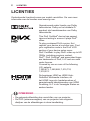 2
2
-
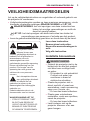 3
3
-
 4
4
-
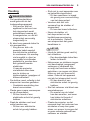 5
5
-
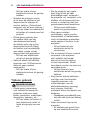 6
6
-
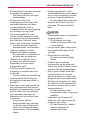 7
7
-
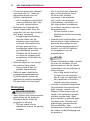 8
8
-
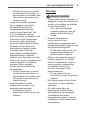 9
9
-
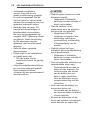 10
10
-
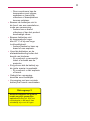 11
11
-
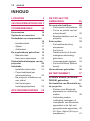 12
12
-
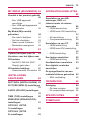 13
13
-
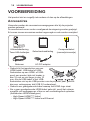 14
14
-
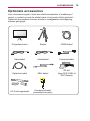 15
15
-
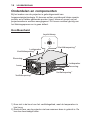 16
16
-
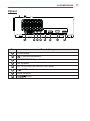 17
17
-
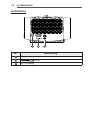 18
18
-
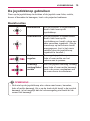 19
19
-
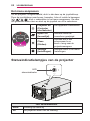 20
20
-
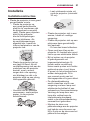 21
21
-
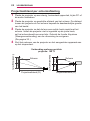 22
22
-
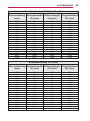 23
23
-
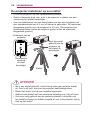 24
24
-
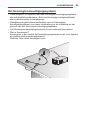 25
25
-
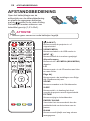 26
26
-
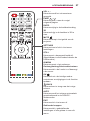 27
27
-
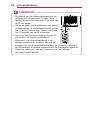 28
28
-
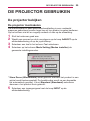 29
29
-
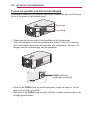 30
30
-
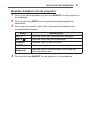 31
31
-
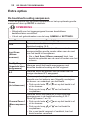 32
32
-
 33
33
-
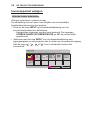 34
34
-
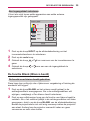 35
35
-
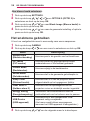 36
36
-
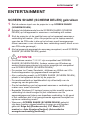 37
37
-
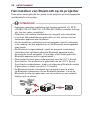 38
38
-
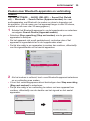 39
39
-
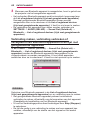 40
40
-
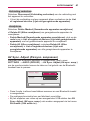 41
41
-
 42
42
-
 43
43
-
 44
44
-
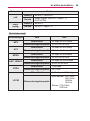 45
45
-
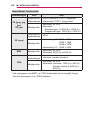 46
46
-
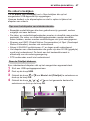 47
47
-
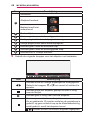 48
48
-
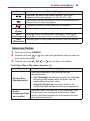 49
49
-
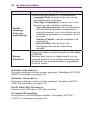 50
50
-
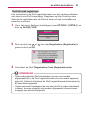 51
51
-
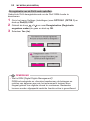 52
52
-
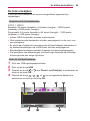 53
53
-
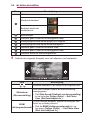 54
54
-
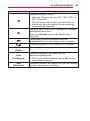 55
55
-
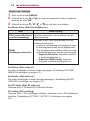 56
56
-
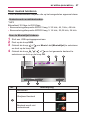 57
57
-
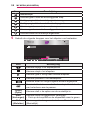 58
58
-
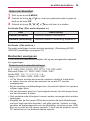 59
59
-
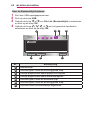 60
60
-
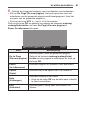 61
61
-
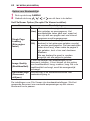 62
62
-
 63
63
-
 64
64
-
 65
65
-
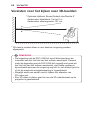 66
66
-
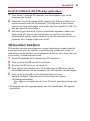 67
67
-
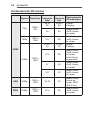 68
68
-
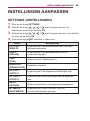 69
69
-
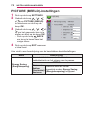 70
70
-
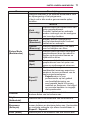 71
71
-
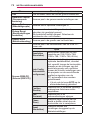 72
72
-
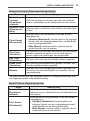 73
73
-
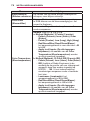 74
74
-
 75
75
-
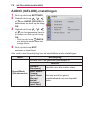 76
76
-
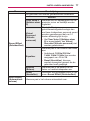 77
77
-
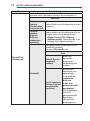 78
78
-
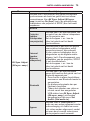 79
79
-
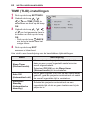 80
80
-
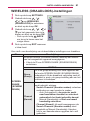 81
81
-
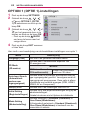 82
82
-
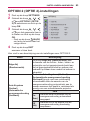 83
83
-
 84
84
-
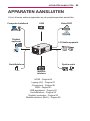 85
85
-
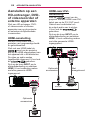 86
86
-
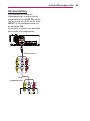 87
87
-
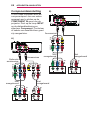 88
88
-
 89
89
-
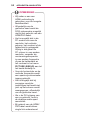 90
90
-
 91
91
-
 92
92
-
 93
93
-
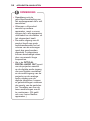 94
94
-
 95
95
-
 96
96
-
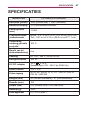 97
97
-
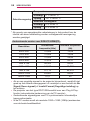 98
98
-
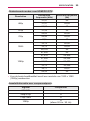 99
99
-
 100
100
-
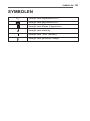 101
101
-
 102
102